Page 1
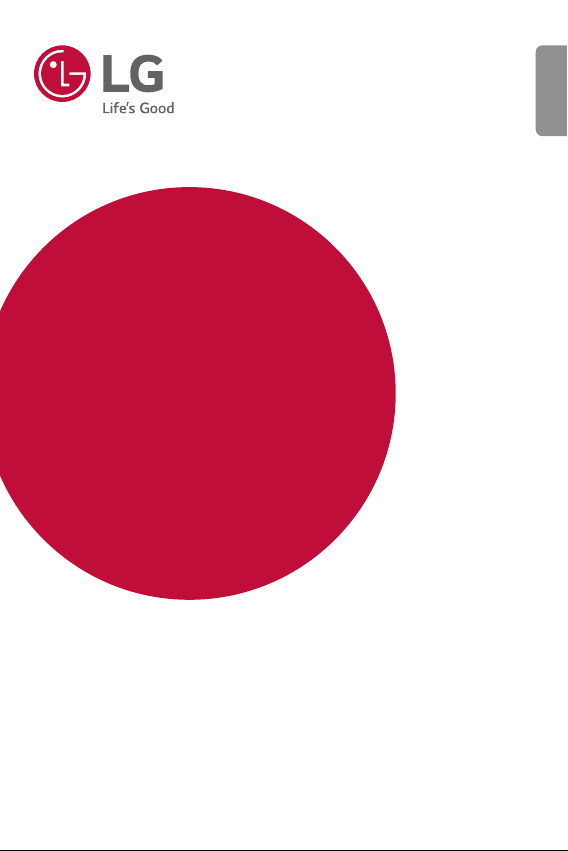
GUÍA DEL USUARIO
LG-X220mb
ESPAÑOL
MFL69498401 (1.0)
www.lg.com
Page 2
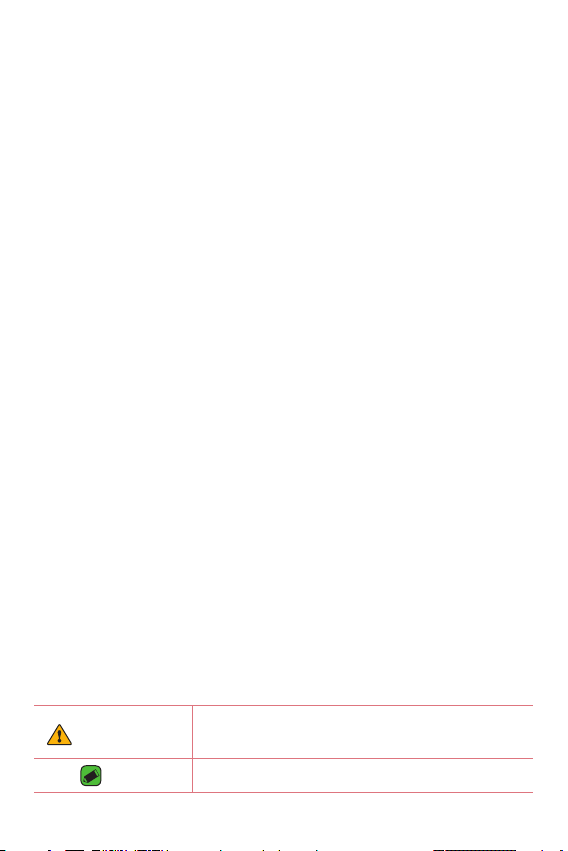
Acerca de esta guía del usuario
ESPAÑOL
Gracias por elegir LG. Lea atentamente esta guía del usuario antes de utilizar
el dispositivo por primera vez para garantizar la seguridad y el uso apropiado.
•
Utilice siempre accesorios LG originales. Los elementos incluidos están diseñados
únicamente para este dispositivo y podrían no ser compatibles con otros dispositivos.
•
Este dispositivo no es adecuado para personas con alguna discapacidad visual ya que
cuenta con un teclado en pantalla táctil.
•
Las descripciones se basan en los ajustes predeterminados del dispositivo.
•
Las aplicaciones predeterminadas del dispositivo están sujetas a actualizaciones y
es posible que se les cancele el soporte sin previo aviso. Si tiene alguna pregunta
acerca de alguna aplicación ofrecida con el dispositivo, comuníquese con un Centro
de Servicio LG. En el caso de aplicaciones instaladas por usted, comuníquese con el
proveedor de servicios correspondiente.
•
Modificar el sistema operativo del dispositivo o instalar software de fuentes no
oficiales puede dañar el dispositivo y causar la pérdida o el daño de datos. Tales
acciones contravendrán al contrato de licencia de LG y anularán la garantía.
•
Es posible que parte del contenido y de las ilustraciones sean diferentes en su
dispositivo según la región, el proveedor de servicios, la versión de software o la
versión del sistema operativo, y están sujetos a cambios sin previo aviso.
•
El software, el audio, los fondos de pantalla, las imágenes y otros medios
proporcionados junto con el dispositivo, tienen una licencia de uso limitado. Si extrae
y usa estos materiales para usos comerciales u otros propósitos, puede infringir leyes
de copyright. Como usuario, usted es completamente responsable del uso ilegal de
los medios.
•
Pueden aplicarse cargos adicionales por el servicio de datos, como los mensajes, la
carga y descarga de archivos, la sincronización automática o el uso de servicios de
localización. Para evitar cargos adicionales, seleccione un plan de datos adecuado
a sus necesidades. Contacte a su proveedor de servicio para obtener información
adicional.
Avisos instructivos
¡ADVERTENCIA!
NOTA: Avisos o información adicional.
Situaciones que podrían causar lesiones a usted o a
otras personas.
Page 3
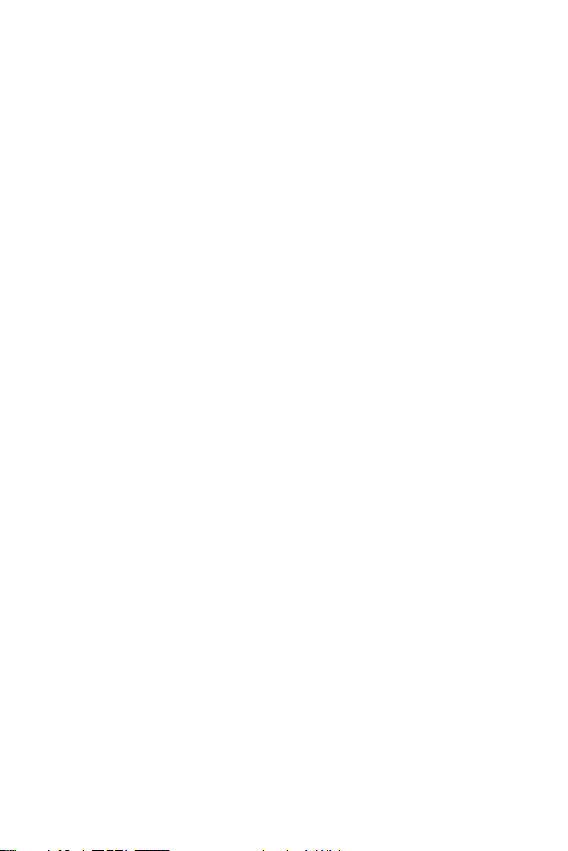
Tabla de contenido
Indicaciones de seguridad y uso eciente . 5
Instrucciones de seguridad ......................12
Funciones que le encantarán ...... 20
Disparo por gestos ...................................21
Para tomar una foto con un gesto .................21
KnockON .................................................21
Cómo encender la pantalla ...............................21
Cómo apagar la pantalla......................................22
Knock Code .............................................22
ConguracióndelafunciónKnockCode ...22
Desbloquear la pantalla con el
KnockCode .................................................................22
Básico .......................................... 23
Accesorios ................................................24
Diseño del dispositivo ..............................25
Encender y apagar el dispositivo .............27
Instalación de la tarjeta SIM y la batería 27
Cargar la batería ......................................29
Optimizar la vida útil de la batería...........30
Insertar la tarjeta de memoria ................. 31
Extracción de la tarjeta de memoria .......32
Sugerencias sobre la pantalla táctil ........32
Tocar o presionar .....................................................32
Tocar y mantener presionado ...........................33
Arrastrar .......................................................................33
Desplazar o Deslizar ..............................................34
Tocar dos veces.........................................................34
Acercar o alejar la imagen ..................................34
Ajustes de la cuenta de Google ...............35
Crear una cuenta de Google..............................35
Iniciar sesión en la cuenta de Google ...........35
Bloquear y desbloquear el dispositivo .....36
Cómo cambiar el método de bloqueo de
pantalla .........................................................................36
SmartLock ..................................................................36
Pantalla principal ......................................37
Características de la pantalla principal ........37
Volver a las aplicaciones usadas
recientemente ..........................................................38
Personalización de la pantalla principal .......39
Paneldenoticaciones .........................................39
Capturas de pantalla ................................42
Teclado en pantalla .................................. 42
Usar el teclado e ingresar texto ......................42
Ingresar caracteres especiales .........................42
Transferir datos entre una PC y el
dispositivo ................................................43
Transferencia de datos con conexión
USB .................................................................................43
Aplicaciones ................................ 44
Instalación o desinstalación de
aplicaciones ..............................................45
Para abrir la aplicación Play Store ..................45
Para abrir una pantalla con detalles acerca
de una aplicación .....................................................45
Para desinstalar aplicaciones ............................45
Llamadas...................................................45
Realización de una llamada ................................45
2
Page 4
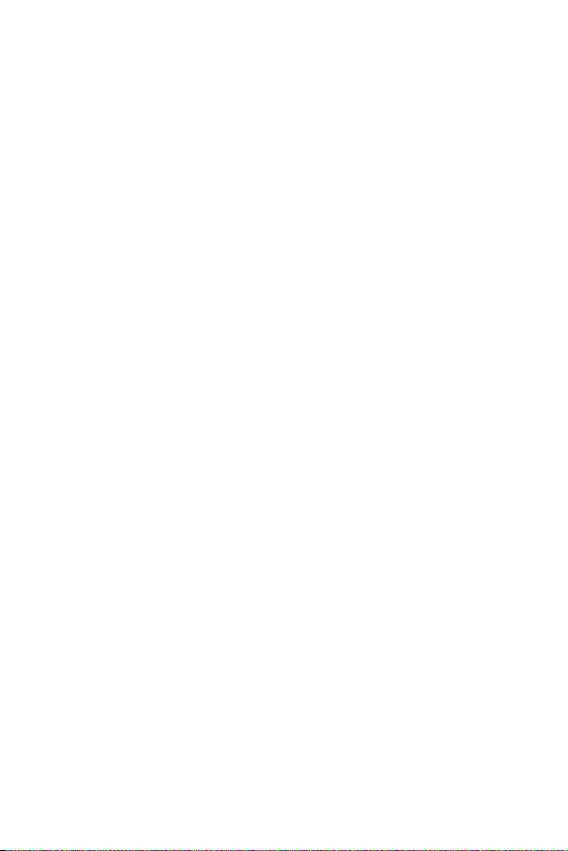
Llamar a los contactos .........................................46
Responder y rechazar una llamada ................46
Hacer una segunda llamada...............................46
Ver los registros de llamadas ............................47
Cambiarlaconguracióndellamadas .........47
Contactos .................................................47
Buscar un contacto ................................................47
Agregar un nuevo contacto ...............................47
Contactos favoritos ...............................................48
Crear un grupo ..........................................................48
Mensajes ..................................................49
Enviar un mensaje ...................................................49
Vista de conversación ...........................................49
Cambiarlaconguracióndemensajes ........50
Cámara .....................................................50
Cómo tomar una foto ...........................................50
Opciones de la cámara en el visor ..................50
Mientras visualiza una foto ................................51
Cómo grabar un video ..........................................52
Mientras ve un video .............................................52
Galería ......................................................52
Visualización de fotografías ...............................53
Editar fotos .................................................................53
Establecer un fondo de pantalla .....................53
Borrar fotos ................................................................53
Cómo acercar o alejar una imagen .................53
Reproducir un video ...............................................54
Correo.......................................................55
Agregar una cuenta ...............................................55
Redactar y enviar correos ...................................55
Cambio de los ajustes generales de un
correo .............................................................................55
Reloj ..........................................................56
Alarma ...........................................................................56
Reloj ................................................................................56
Temporizador .............................................................56
Cronómetro ................................................................56
Calculadora ..............................................57
Calendario ................................................57
Grabadora de sonidos ..............................57
Grabar un sonido o una voz ...............................57
Descargas .................................................58
Radio FM ..................................................58
Aplicaciones de Google ............................58
Ajustes ........................................ 60
Acceso al menú de Ajustes ......................61
Redes inalámbricas ..................................61
Wi-Fi ...............................................................................61
Wi-Fi Direct ................................................................61
Bluetooth .....................................................................62
Uso de datos ..............................................................63
Modo avión .................................................................63
Aplicación SMS predeterminada .....................64
Zona con punto de acceso Wi-Fi ....................64
Anclaje de USB .........................................................64
Conexión Bluetooth ...............................................64
VPN .................................................................................65
Redes móviles ............................................................65
Dispositivo ...............................................65
Pantalla .........................................................................65
Sonidoynoticación .............................................66
Almacenamiento ......................................................66
Batería ...........................................................................66
Aplicaciones ................................................................67
Usuario ..........................................................................67
Personal ....................................................67
Ubicación ......................................................................67
Seguridad .....................................................................68
3
Page 5
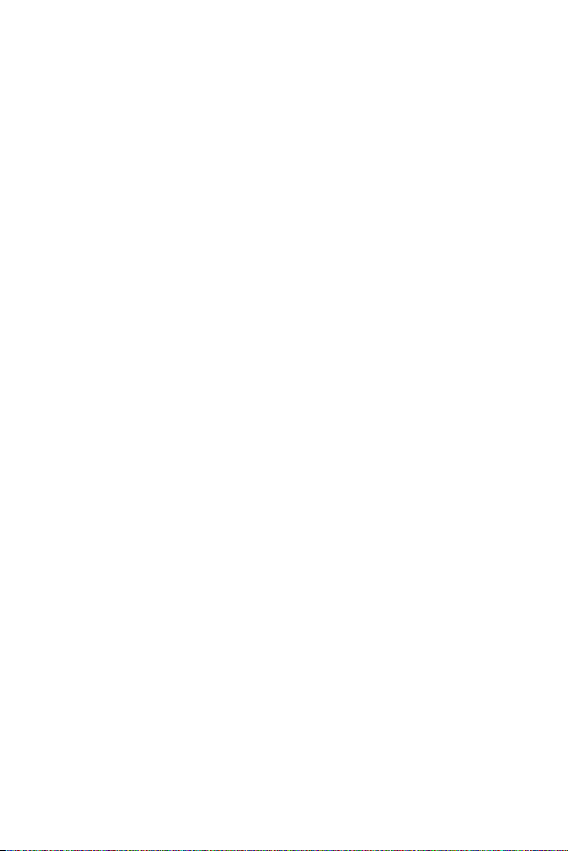
Cuentas.........................................................................69
Idioma y teclado .......................................................69
Copia de respaldo y restauración ...................70
Sistema .....................................................70
Fecha y hora ...............................................................70
Accesibilidad ...............................................................70
Impresión .....................................................................72
Acerca del teléfono ................................................72
Apéndice ..................................... 73
Actualización de software del
dispositivo ................................................74
Preguntas frecuentes ..............................75
Guía antirrobo ..........................................78
Más información ......................................79
Software de código abierto ...............................79
Marcas registradas .................................................80
4
Page 6
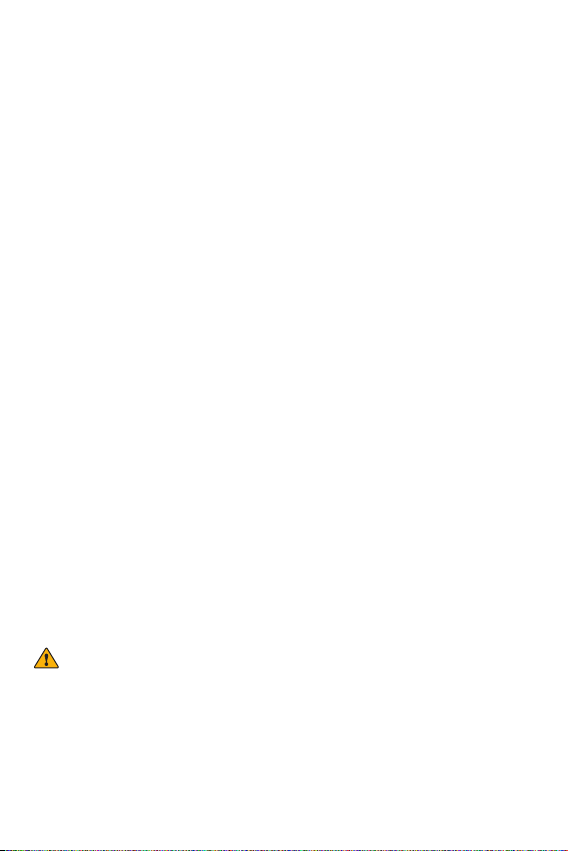
Indicaciones de seguridad y uso eciente
Información importante
Esta guía del usuario contiene información importante sobre el uso
y funcionamiento de este teléfono. Lea toda la información con
detenimiento para lograr un desempeño óptimo y para evitar cualquier
daño o uso incorrecto del teléfono. Cualquier cambio o modificación no
expresamente aprobados en esta guía del usuario podría anular la garantía
de este equipo.
Antes de comenzar
•
Mantenga el teléfono lejos del calor.
•
Nunca almacene el teléfono en un entorno donde pueda quedar
expuestoatemperaturasbajo0°Cosobre40°CLaexposiciónalfrío
o calor excesivos causará mal funcionamiento, daños y posiblemente
fallas permanentes.
•
Sea cuidadoso al usar su teléfono cerca de otros dispositivos
electrónicos. Las emisiones de radiofrecuencia de los teléfonos
móviles pueden afectar los equipos electrónicos cercanos que no
estén adecuadamente blindados. Debe consultar con los fabricantes
de cualquier dispositivo médico personal, como sería el caso de
marcapasos o audífonos para determinar si son susceptibles de recibir
interferencia del teléfono móvil.
•
Apague el teléfono cuando esté en instalaciones médicas o
gasolineras.
•
Nunca coloque el teléfono en un microondas, ya que esto haría
estallar la batería.
¡ADVERTENCIA!:
•
Para reducir la posibilidad de sufrir descargas eléctricas, no exponga el
producto a áreas de mucha humedad, como el baño o una piscina.
5
Page 7
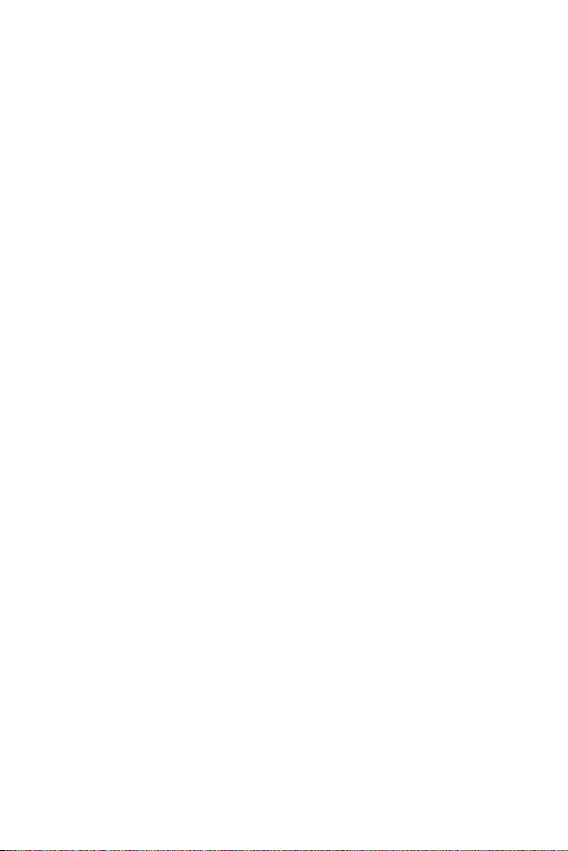
Información de seguridad
Lea estas sencillas instrucciones. Romper las reglas puede ser ilegal o
peligroso.
Esta guía del usuario ofrece información detallada adicional.
•
No use nunca una batería no aprobada que pueda dañar el teléfono o
la batería, o incluso causar que estalle.
•
Nunca coloque el teléfono dentro de un horno microondas porque la
batería estallará.
•
No deseche la batería cerca del fuego o con materiales peligrosos o
inflamables.
•
Asegúrese de que la batería no entre en contacto con elementos
punzantes, como los dientes o las garras de un animal. Podría causar
un incendio.
•
Almacene la batería en un sitio alejado del alcance de los niños.
•
Tenga cuidado para que los niños no traguen partes del teléfono,
como los conectores de goma (como un auricular, las partes que se
conectan al teléfono, etc.). Esto podría causar asfixia o ahogo.
•
Desconecte el conector y el cargador del tomacorriente cuando el
teléfono indique que la batería está completamente cargada, porque
puede provocar descargas eléctricas o incendios.
•
Cuando se encuentre en el auto, no deje el teléfono ni instale un
manos libres cerca de una bolsa de aire. Si el equipo inalámbrico está
mal instalado, puede resultar gravemente lesionado al activarse la
bolsa de aire.
•
No use el teléfono móvil mientras conduce.
•
No use el teléfono en áreas donde esté prohibido hacerlo.
(Porejemplo:Enaviones).
•
No exponga el cargador de baterías o el adaptador a la luz directa del
sol, ni lo utilice en sitios con elevada humedad, como, por ejemplo, el
baño.
•
Nuncaalmaceneelteléfonoatemperaturasinferioresa-20°Co
superioresa50°C
6
Page 8
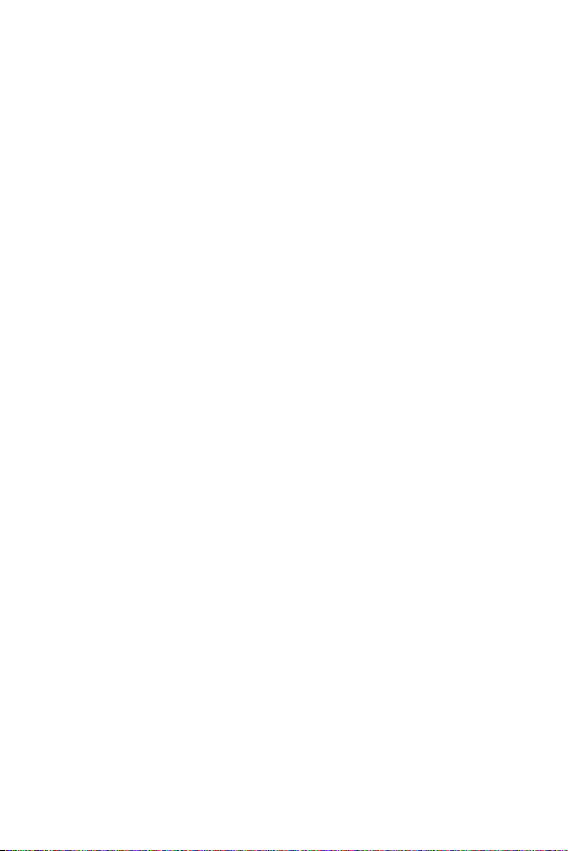
•
No use sustancias químicas fuertes (como alcohol, benceno, solventes,
etc.) o detergentes para limpiar el teléfono. Podría causar un incendio.
•
No deje caer el teléfono, ni lo golpee o agite fuertemente.
•
Tales acciones pueden dañar las tarjetas de circuitos internas del
teléfono.
•
No use el teléfono en áreas altamente explosivas, ya que puede
generar chispas.
•
No dañe el cable de alimentación doblándolo, retorciéndolo, tirándolo
o calentándolo. No use el conector si está suelto, ya que esto puede
ocasionar incendios o descargas eléctricas.
•
No manipule el teléfono con las manos húmedas cuando se esté
cargando. Esto puede provocar descargas eléctricas o dañar
gravemente el teléfono.
•
No desarme el teléfono.
•
No haga ni conteste llamadas mientras esté cargando el teléfono, ya
que puede causar un cortocircuito, descarga eléctrica o incendio.
•
Solo use las baterías y los cargadores provistos por LG. Esta garantía
no se aplica a los productos proporcionados por otros proveedores.
•
Solo personal autorizado debe darle servicio al teléfono y sus
accesorios.
•
La instalación o servicio no autorizado pueden ocasionar accidentes y
en consecuencia invalidar la garantía.
•
No sostenga la antena ni permita que entre en contacto con su
cuerpo durante las llamadas.
•
Las llamadas de emergencia solo pueden hacerse dentro de un área
de servicio. Para hacer una llamada de emergencia, asegúrese de estar
dentro de un área de servicio y que el teléfono esté encendido.
•
Use con precaución los accesorios como los auriculares o audífonos,
asegurando que los cables están conectados correctamente y que no
toquen la antena innecesariamente.
7
Page 9
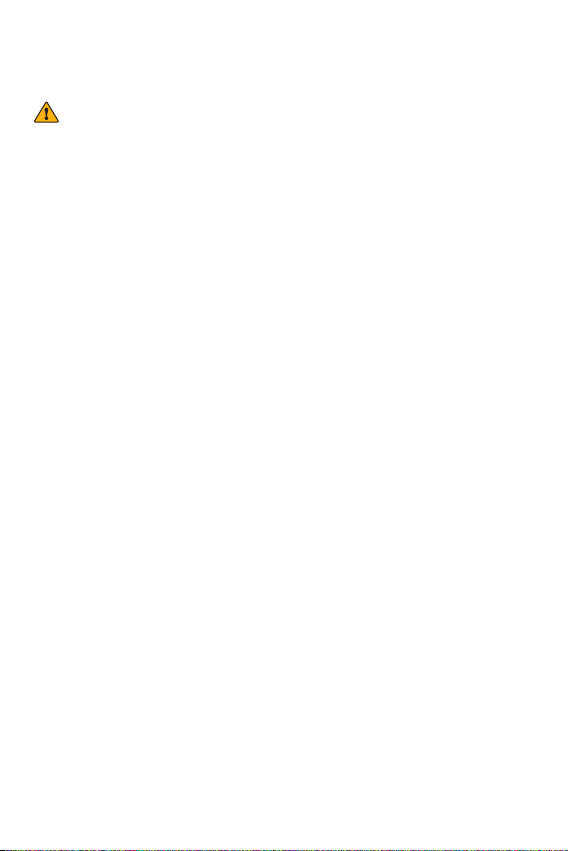
Información de la FCC sobre la exposición a las
radiofrecuencias
¡ADVERTENCIA!:
•
Lea esta información antes de hacer funcionar el teléfono.
En agosto de 1996, la Comisión Federal de Comunicaciones (FCC) de
los Estados Unidos, con su acción en el informe y orden FCC 96-326,
adoptó una norma de seguridad actualizada para la exposición humana
a la energía electromagnética de radiofrecuencias (RF) que emiten los
transmisores regulados por la FCC. Esos lineamientos son coherentes con
la norma de seguridad establecida previamente por las normas tanto de
los EE.UU. como internacionales.
El valor más elevado de la SAR para este modelo probado por la FCC para
suusocercadeloídoesde0.66W/kg,ycuandoselousasobreelcuerpo
esde1.06W/kg.
El diseño de este teléfono cumple con los lineamientos de la FCC y las
normas internacionales.
Precaución
Use solo la antena suministrada. El uso de antenas no autorizadas o
modificaciones no autorizadas puede afectar la calidad de la llamada
telefónica, dañar al teléfono, anular su garantía o dar como resultado una
violación de los reglamentos de la FCC.
No utilice el teléfono con una antena dañada.
Una antena dañada en contacto con la piel puede producir quemaduras.
Comuníquese con su distribuidor local para obtener un reemplazo de
antena.
Efectos en el cuerpo
Este dispositivo fue probado para el funcionamiento típico de uso en el
cuerpo,manteniendounadistanciade1cm(0,39pulgadas)entreel
cuerpo del usuario y la parte posterior del teléfono. Para cumplir con
los requisitos de exposición a RF de los estándares de la FCC, debe
mantenerseunadistanciamínimade1cm(0,39pulgadas)entreel
cuerpo del usuario y la parte posterior del teléfono.
8
Page 10
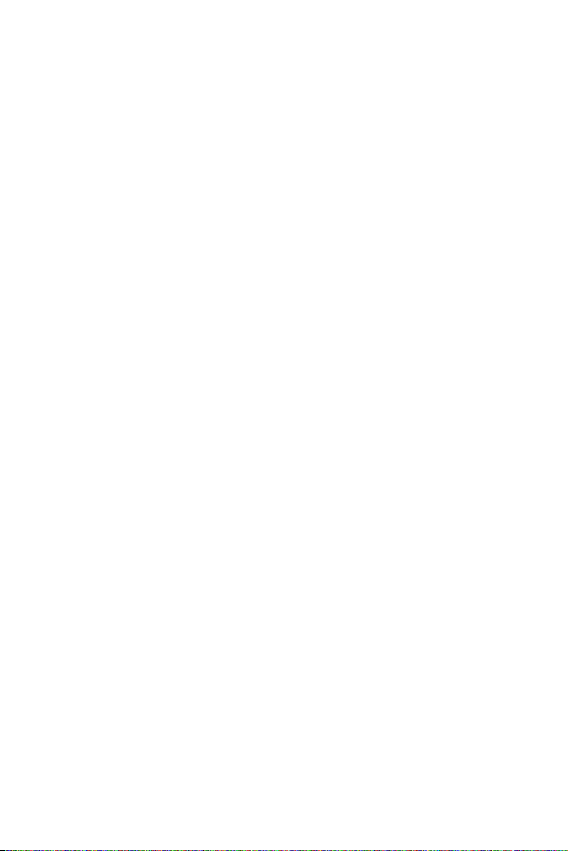
No deben utilizarse clips para cinturón, fundas y accesorios similares que
tengan componentes metálicos.
Es posible que los accesorios que se usen cerca del cuerpo, sin mantener
unadistanciade1cm(0,39pulgadas)entreelcuerpodelusuarioy
la parte posterior del teléfono y que no hayan sido probados para el
funcionamiento típico de uso en el cuerpo, no cumplan con los límites de
exposición a RF de la FCC y deben evitarse.
Antena externa montada sobre el vehículo
(opcional, en caso de estar disponible)
Debemantenerunadistanciamínimade20cm(8pulgadas)entreel
usuario o transeúnte y la antena externa montada sobre el vehículo para
cumplir con los requisitos de exposición a RF de la FCC.
Para obtener más información sobre la exposición a RF, visite el sitio web
de la FCC en www.fcc.gov.
Cumplimiento de clase B según el artículo 15 de la FCC
Este dispositivo y sus accesorios cumplen con el artículo 15 de los
reglamentos de la FCC.
Elfuncionamientoestásujetoalassiguientescondiciones:
(1) Este dispositivo y sus accesorios no pueden causar interferencia
dañina. (2) Este dispositivo y sus accesorios deben aceptar cualquier
interferencia que reciban, incluida la que provoque un funcionamiento no
deseado.
Precauciones para la batería
•
No la desarme.
•
No le provoque un cortocircuito.
•
Nolaexpongaaaltastemperaturas,sobre60°C(140°F).
•
No la incinere.
Desecho de la batería
•
Deseche la batería correctamente o llévela a su proveedor de servicios
inalámbricos para que sea reciclada.
•
No deseche la batería cerca del fuego o con materiales peligrosos o
inflamables.
9
Page 11
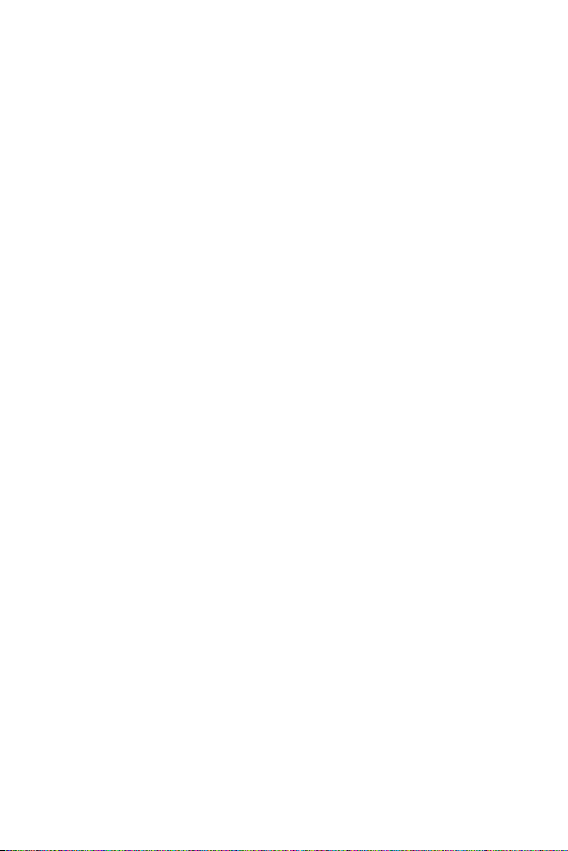
Precauciones para el adaptador (cargador)
•
El uso del cargador de batería incorrecto podría dañar su teléfono y
anular la garantía.
•
El adaptador o cargador de baterías esta diseñado solo para el uso en
interiores.
•
No exponga el cargador de baterías o el adaptador a la luz directa del
sol, ni lo utilice en sitios con elevada humedad, como, por ejemplo, el
baño.
Precauciones con la batería
•
No desarme, abra, aplaste, doble, deforme, perfore ni ralle la batería.
•
No modifique ni vuelva a armar la batería, no intente introducirle
objetos extraños, no la sumerja ni exponga al agua u otros líquidos, no
la exponga al fuego, explosión u otro peligro.
•
Solo use la batería para el sistema especificado.
•
Solo use la batería con un sistema de carga que haya sido certificado
con el sistema en función de este estándar. El uso de una batería o un
cargador no calificado puede presentar peligro de incendio, explosión,
derrame u otro riesgo.
•
No le provoque un cortocircuito a la batería ni permita que objetos
metálicos conductores entren en contacto con las terminales de la
batería.
•
Solo reemplace la batería con otra que haya sido certificada con el
sistema según este estándar, IEEE-Std-1725-200x. El uso de una
batería no calificada puede presentar peligro de incendio, explosión,
derrame u otro riesgo.
•
Deseche de inmediato las baterías usadas conforme las regulaciones
locales.
•
Si los niños usan la batería, se les debe supervisar.
•
Evite dejar caer el teléfono o la batería. Si el teléfono o la batería se
cae, en especial en una superficie rígida, y el usuario sospecha que se
han ocasionado daños, lleve el teléfono o la batería a un centro de
servicio para revisión.
10
Page 12
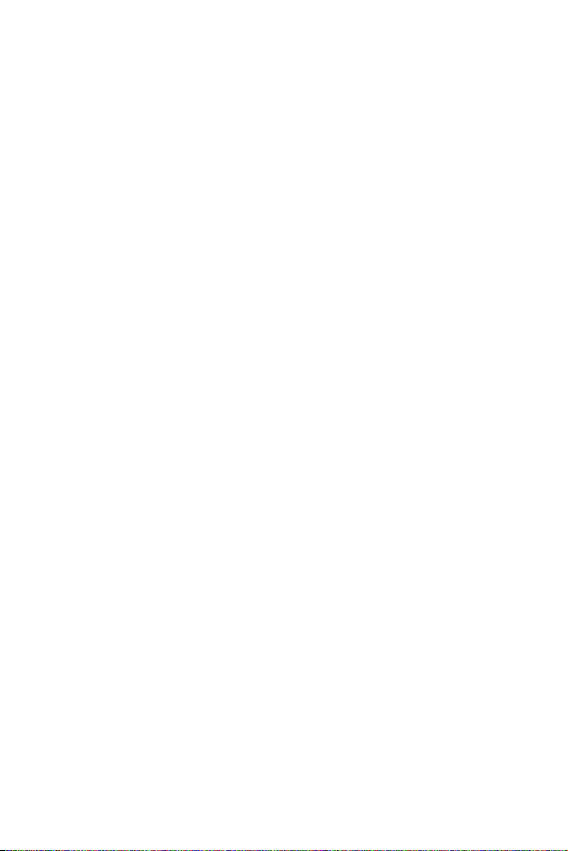
•
El uso inadecuado de la batería puede resultar en un incendio, una
explosión u otro peligro.
•
El manual del usuario de los dispositivos host que utilizan un puerto
USB como fuente de carga debe incluir una declaración en la que
se mencione que el teléfono solo debe conectarse a productos
que tienen el logotipo USB-IF o que completaron el programa de
conformidad USB-IF.
•
Una vez que el teléfono esté totalmente cargado, siempre desenchufe
el cargador del tomacorriente para que el cargador no consuma
energía de manera innecesaria.
Evite daños en el oído
•
Los daños en los oídos pueden ocurrir debido a la constante
exposición a sonidos demasiado fuertes. Por lo tanto, recomendamos
que no encienda o apague el teléfono cerca del oído. También
recomendamos que la música y el nivel de volumen sean razonables.
•
Si escucha música, asegúrese de que el nivel de volumen sea
adecuado, de modo que esté consciente de lo que ocurre a su
alrededor. Esto es particularmente importante cuando intenta cruzar
una calle.
11
Page 13
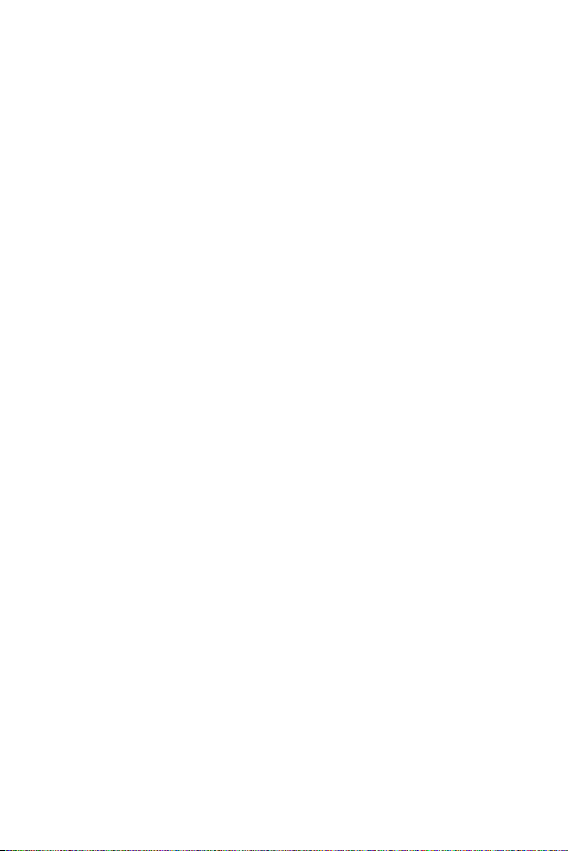
Instrucciones de seguridad
Información de seguridad de TIA
Se incluye información de seguridad completa sobre los teléfonos
inalámbricos de TIA (Asociación de la Industria de las Telecomunicaciones).
Para obtener la certificación de la CTIA, es obligatorio incluir en el manual
del usuario el texto referente a marcapasos, audífonos y otros dispositivos
médicos. Se recomienda el uso del lenguaje restante de la TIA cuando
resulte pertinente.
Exposición a las señales de radiofrecuencia
El teléfono inalámbrico manual portátil es un transmisor y receptor de
radio de baja energía. Cuando está encendido, recibe y también envía
señales de radiofrecuencia (RF).
En agosto de 1996, la Comisión Federal de Comunicaciones (FCC) de los
EE.UU. adoptó lineamientos de exposición a RF con niveles de seguridad
para teléfonos inalámbricos de mano. Esos lineamientos se corresponden
con la norma de seguridad establecida previamente por los organismos de
normastantodelosEE.UU.comointernacionales:
ANSI C95.1 (1992)*
Informe NCRP 86 (1986)
ICNIRP (1996)
Estos estándares se basaron en evaluaciones amplias y periódicas de
laliteraturacientíficapertinente.Porejemplo,másde120científicos,
ingenieros y médicos de universidades, instituciones de salud
gubernamentales y la industria analizaron el corpus de investigación
disponible para desarrollar el estándar ANSI (C95.1).
* Instituto Nacional Estadounidense de Estándares, Consejo Nacional
Para las Mediciones y la Protección Contra la Radiación, Comisión
Internacional de Protección Contra la Radiación No Ionizante.
El diseño de su teléfono cumple los lineamientos de la FCC (y las normas
internacionales).
12
Page 14
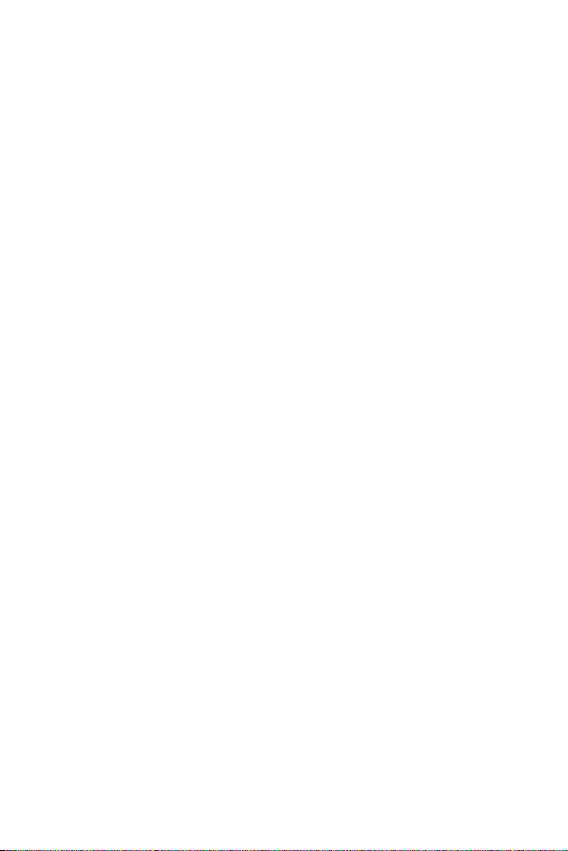
Cuidado de la antena
Utilice solamente la antena incluida o una antena de reemplazo aprobada.
Las antenas, modificaciones o accesorios no autorizados pueden dañar el
teléfono y violar los reglamentos de la FCC.
Funcionamiento del teléfono
POSICIÓN NORMAL: Sostenga el teléfono como cualquier otro teléfono
con la antena apuntando hacia arriba por encima de su hombro.
Sugerencias para obtener un funcionamiento más eficiente
Paraquesuteléfonofuncioneconlamáximaeficiencia:
•
No toque la antena innecesariamente cuando esté usando el teléfono.
El contacto con la antena afecta la calidad de la llamada y puede
ocasionar que el teléfono funcione a un nivel de potencia mayor que
el que necesitaría de otro modo.
Manejo
Compruebe las leyes y los reglamentos referidos al uso de teléfonos
inalámbricos en las áreas donde maneja. Obedezca siempre estos
reglamentos. Además, si usa el teléfono mientras maneja, asegúrese de lo
siguiente:
•
Preste toda su atención al manejo; manejar con seguridad es su
primera responsabilidad.
•
Use la operación de manos libres, si la tiene.
•
Salga del camino y estaciónese antes de hacer o recibir una llamada si
las condiciones de manejo así lo demandan.
Dispositivos electrónicos
La mayoría de los equipos electrónicos modernos están blindados contra
las señales de RF.
Sin embargo, algunos equipos electrónicos pueden no estar blindados
contra las señales de RF de su teléfono inalámbrico.
13
Page 15
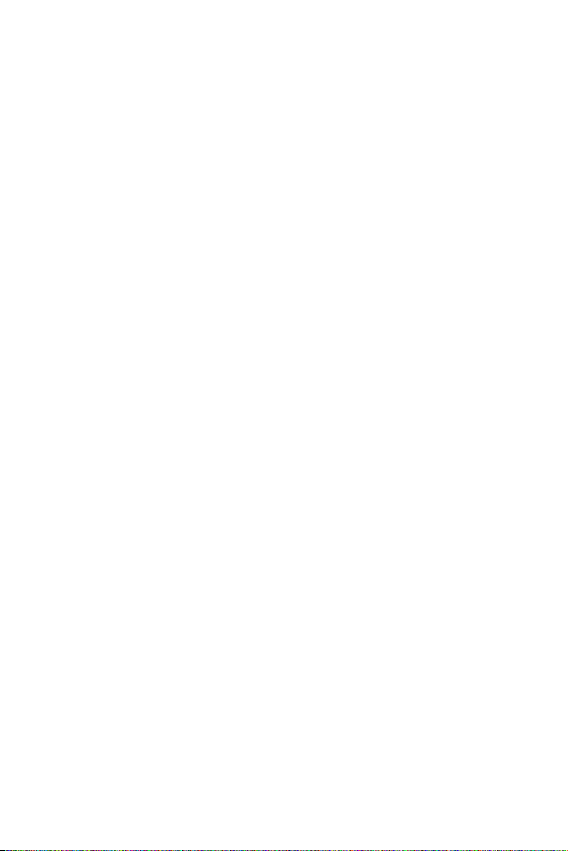
Marcapasos
La Asociación de Fabricantes del Sector de la Salud recomienda mantener
al menos quince (15) centímetros, o seis (6) pulgadas de distancia entre
el teléfono inalámbrico portátil y el marcapasos, para evitar posibles
interferencias entre ambos.
Estos consejos son coherentes con las investigaciones independientes
y las recomendaciones basadas en la investigación en tecnología
inalámbrica.
Laspersonasconmarcapasosdeben:
•
Mantener SIEMPRE el teléfono al menos a quince centímetros
(seispulgadas)delmarcapasoscuandoelteléfonoestéencendido.
•
No deben llevar el teléfono en un bolsillo de la camisa.
•
Deben usar el oído opuesto al marcapasos para reducir la posibilidad
de interferencia.
•
Si tiene cualquier motivo para sospechar que está ocurriendo una
interferencia, apague el teléfono inmediatamente.
Audífonos
Es posible que algunos teléfonos inalámbricos digitales interfieran con
algunos audífonos. En caso de tal interferencia, recomendamos que se
comunique con el proveedor de servicios.
Otros dispositivos médicos
Si usa cualquier otro dispositivo médico personal, consulte al fabricante
de dicho dispositivo para saber si está adecuadamente blindado contra
la energía de RF externa. Su médico puede ayudarlo a obtener esta
información.
14
Page 16
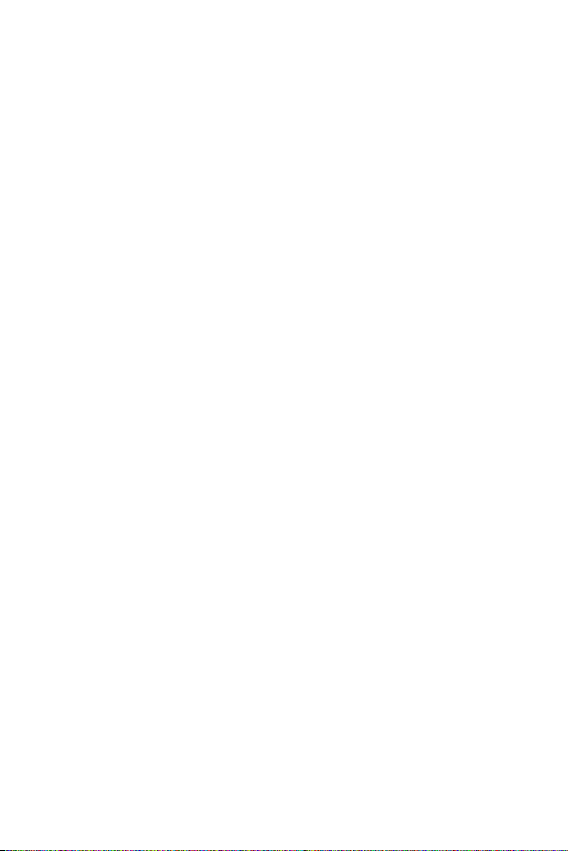
Centros de atención médica
Apague el teléfono cuando se encuentre en instalaciones de atención
médica siempre que haya letreros que lo soliciten. Los hospitales o las
instalaciones de atención médica pueden emplear equipos que podrían ser
sensibles a la energía de RF externa.
Vehículos
Las señales de RF pueden afectar a los sistemas electrónicos mal
instalados o blindados de manera inadecuada en los vehículos
automotores.
Compruebe con el fabricante o con su representante respecto de su
vehículo.
También debe consultar al fabricante si existe algún equipo que se le haya
agregado a su vehículo.
Instalaciones con letreros
Apague el teléfono en cualquier instalación donde haya letreros que lo
soliciten.
Aviones
Los reglamentos de la FCC prohíben el uso de teléfonos en el aire. Apague
el teléfono antes de abordar un avión.
Áreas de explosivos
Para evitar la interferencia con operaciones de cargas explosivas, apague
el teléfono cuando esté en un "área de explosiones" o en áreas con
letrerosqueindiquen:"Apaguelasradiosdedosvías".Obedezcatodoslos
letreros e instrucciones.
15
Page 17
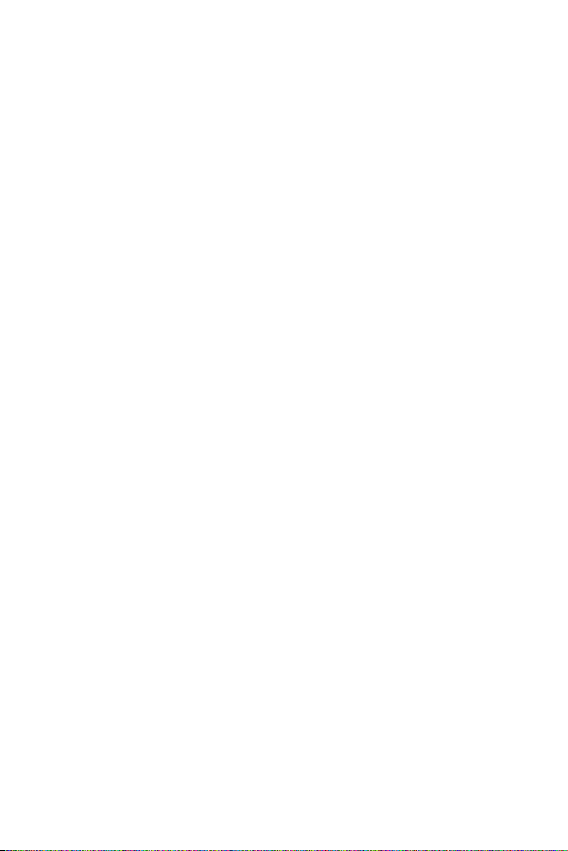
Atmósfera potencialmente explosiva
Apague el teléfono cuando esté en un área con una atmósfera
potencialmente explosiva y obedezca todos los letreros e instrucciones.
En esos lugares, las chispas podrían ocasionar una explosión o un incendio
y, como consecuencia, lesiones o incluso la muerte.
Por lo general, las áreas con una atmósfera potencialmente explosiva
están claramente marcadas, pero no siempre. Entre las áreas
potencialmentepeligrosasestánlassiguientes:
Áreas de abastecimiento de combustible (como las gasolineras), áreas
bajo cubierta en embarcaciones, instalaciones para transferencia o
almacenamiento de productos químicos, vehículos que usan gas de
petróleo licuado (como propano o butano), áreas donde el aire contiene
sustancias o partículas químicas (como granos, polvo o polvillos metálicos)
y cualquier otra área donde normalmente se le indicaría que apague el
motor del vehículo.
Para vehículos equipados con bolsas de aire
Las bolsas de aire se inflan con gran fuerza. No coloque objetos en el área
que está sobre la bolsa de aire o donde se activa, incluidos los equipos
inalámbricos, ya sean instalados o portátiles.
Pueden producirse lesiones graves si el equipo inalámbrico está mal
instalado en el auto cuando se infla la bolsa de aire.
Información de seguridad
Lea y revise la siguiente información para usar el teléfono de manera
segura y adecuada, y para evitar daños.
Además, después de leer la guía del usuario, manténgala siempre en un
lugar accesible.
16
Page 18
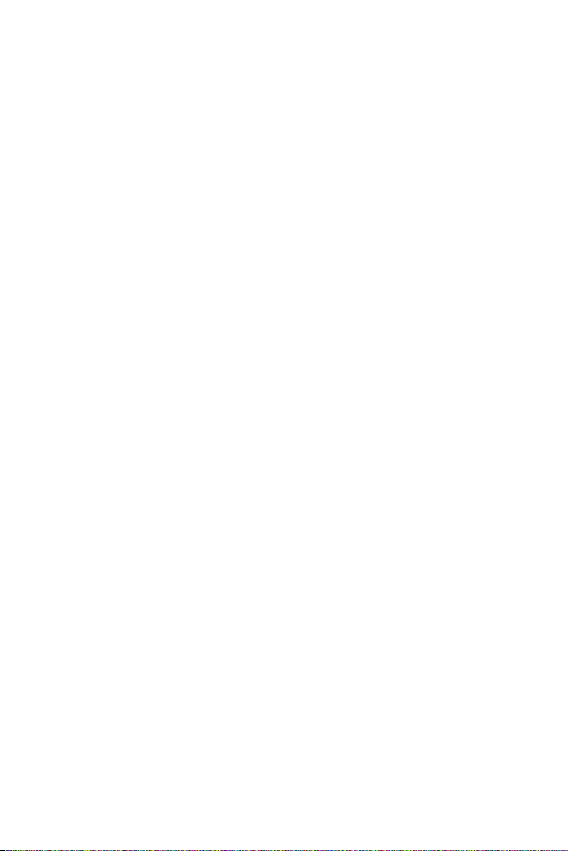
Seguridad del cargador, el adaptador y la batería
•
El cargador y el adaptador están diseñados solo para ser usados en
interiores.
•
Deseche la batería correctamente o llévela a su proveedor de servicios
inalámbricos para que sea reciclada.
•
La batería no necesita estar totalmente descargada para cargarse.
•
Use solo cargadores aprobados por LG y fabricados específicamente
para el modelo del teléfono, ya que están diseñados para maximizar la
vida útil de la batería.
•
No la desarme ni le provoque un cortocircuito.
•
Mantenga limpios los contactos metálicos de la batería.
•
Reemplace la batería cuando ya no tenga un desempeño aceptable. La
batería puede recargarse varios cientos de veces antes de necesitar
ser reemplazada.
•
Cargue la batería después de períodos prolongados sin usarla para
maximizar su vida útil.
•
La vida útil de la batería dependerá de los patrones de uso y las
condiciones medioambientales.
•
El uso intensivo de la luz de fondo, el navegador y la conexión de
datos móviles afectan la vida útil de la batería y los tiempos de
conversación y espera.
•
La función de autoprotección interrumpe el funcionamiento del
teléfono cuando se encuentra en un estado anormal. En este caso,
extraiga la batería del teléfono, vuelva a instalarla y encienda el
teléfono.
17
Page 19
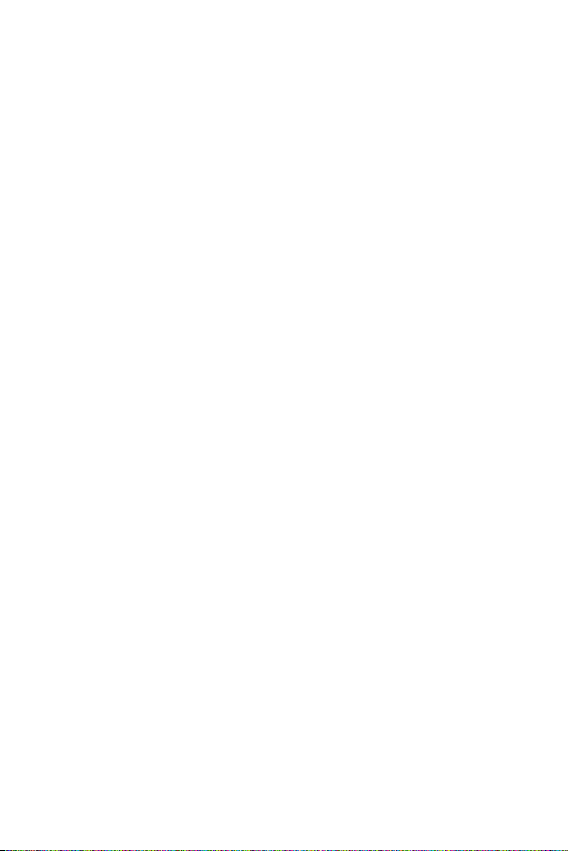
Peligros de explosión, descargas eléctricas e incendio
•
No coloque el teléfono en un lugar expuesto a exceso de polvo, y
mantenga la distancia mínima necesaria entre el cable de alimentación
y las fuentes de calor.
•
Desenchufe el cable de alimentación antes de limpiar el teléfono y
limpie el conector de alimentación siempre que esté sucio.
•
Al usar el conector de alimentación, asegúrese de que esté conectado
firmemente. De lo contrario, puede sobrecalentarse y provocar un
incendio.
•
Si se coloca el teléfono en un bolsillo o bolso sin cubrir el receptáculo
(clavija del conector de alimentación), los artículos metálicos (como
las monedas, clips o bolígrafos) pueden provocarle un cortocircuito.
Siempre cubra el receptáculo cuando no se esté usando.
•
No le provoque un cortocircuito a la batería. Los elementos metálicos
como monedas, clips o bolígrafos en el bolsillo o bolso, al moverse,
pueden causar un cortocircuito en las terminales + y – de la batería
(las tiras de metal de la batería). El cortocircuito de las terminales
podría dañar la batería y ocasionar una explosión.
Aviso general
•
Usar una batería dañada o introducirla en la boca puede causar graves
lesiones.
•
No coloque el teléfono en la proximidad de elementos con
componentes magnéticos, como tarjetas de crédito, tarjetas
telefónicas, libretas de banco o boletos de metro. El magnetismo del
teléfono puede dañar los datos almacenados en la cinta magnética.
•
Hablar por el teléfono durante un período de tiempo prolongado
puede reducir la calidad de la llamada, debido al calor generado
durante el uso.
•
Cuando el teléfono no se use durante mucho tiempo, almacénelo en
un lugar seguro con el cable de alimentación desconectado.
•
Usar el teléfono cerca de un equipo receptor (como un televisor o
radio) puede provocar interferencia.
18
Page 20
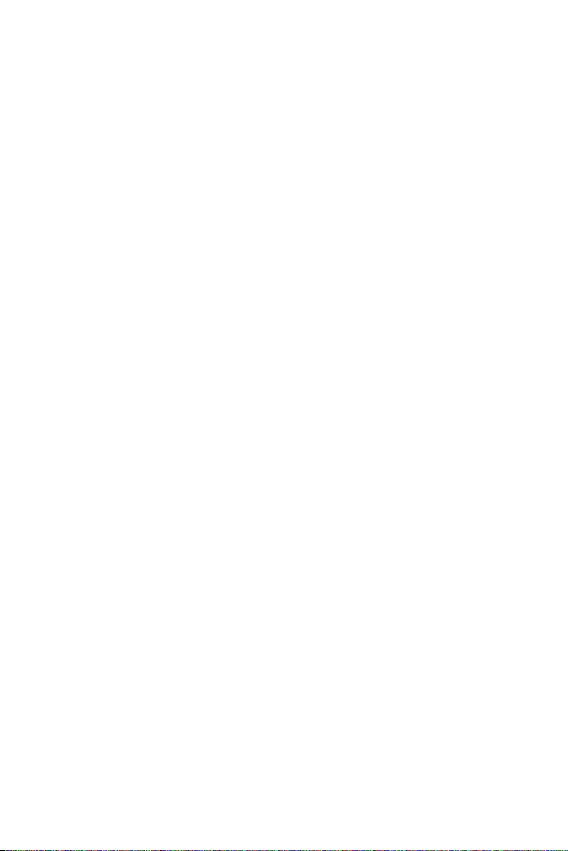
•
No use el teléfono si la antena está dañada. Si una antena dañada
toca la piel, puede causar una ligera quemadura. Comuníquese con
un Centro de Servicio Autorizado LG para que reemplacen la antena
dañada.
•
No sumerja el teléfono en agua. Si esto ocurre, apáguelo de inmediato
y extraiga la batería. Si el teléfono no funciona, llévelo a un Centro de
Servicio Autorizado LG.
•
La fuente de alimentación contiene elementos que pueden ser
dañinos para la salud, si los componentes se manipulan directamente.
Si esto ocurre, recomendamos lavarse las manos inmediatamente.
•
No pinte el teléfono.
•
Los datos guardados en el teléfono se pueden borrar al utilizarlo de
manera incorrecta, al reparar el hardware o al actualizar el software.
•
Realice una copia de respaldo de los números de teléfono importantes
(también podrían borrarse los tonos, mensajes de texto o de voz,
imágenes y videos). El fabricante no se hace responsable de los daños
ocasionados por la pérdida de datos.
•
Cuando esté en lugares públicos, puede establecer el tono en
vibración para no molestar a otras personas.
•
No encienda ni apague el teléfono cerca del oído.
•
Las reparaciones cubiertas por la garantía, según lo considere LG,
pueden incluir piezas de repuesto o paneles que sean nuevos o
reacondicionados, siempre que cuenten con la misma funcionalidad
que las piezas que se reemplazarán.
Temperatura ambiente
•
Utiliceelteléfonoatemperaturasentre0ºCy40ºCsiesposible.La
exposición de su teléfono a temperaturas extremadamente altas o
bajas puede resultar en daños, o incluso explosiones.
19
Page 21
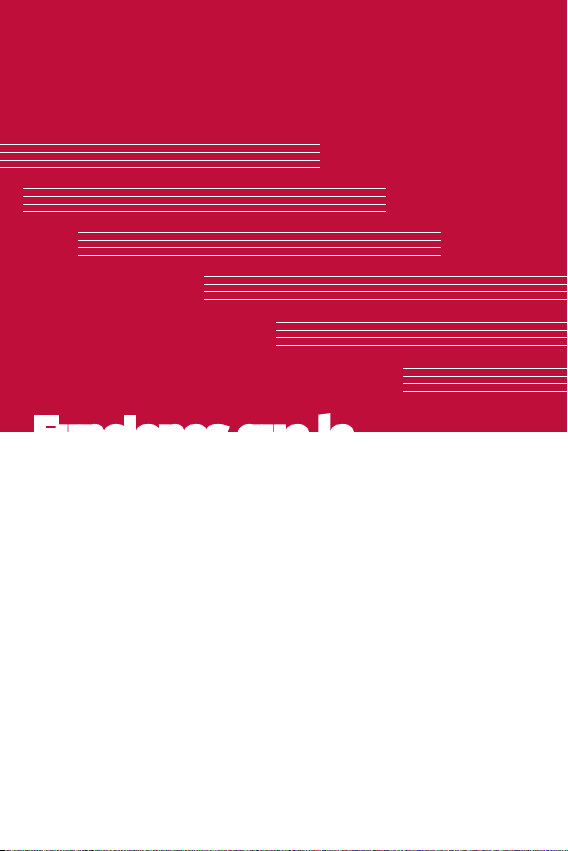
Funciones que le
encantarán
Page 22
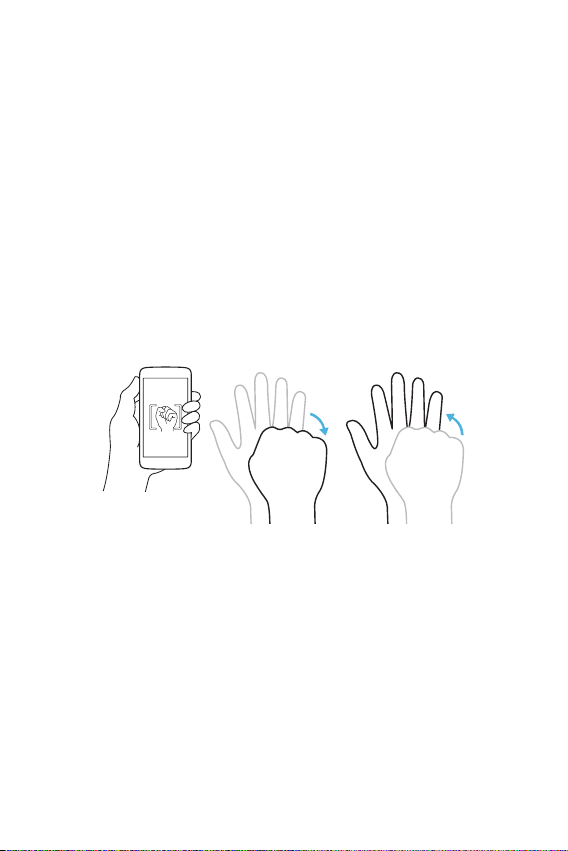
Disparo por gestos
La función Disparo por gestos le permite tomar una foto con la cámara
frontal haciendo un gesto con su mano.
Para tomar una foto con un gesto
Existen dos métodos para utilizar la función Disparo por gestos.
•
Levante la mano con la palma abierta hasta que la cámara frontal la
detecte y aparezca un cuadrado en la pantalla. Luego, cierre su mano
en un puño para iniciar el temporizador, lo que le permitirá prepararse.
O bien
•
Levante la mano en un puño cerrado hasta que la cámara frontal la
detecte y aparezca un cuadrado en la pantalla. Luego, abra el puño
para iniciar el temporizador, lo que le permitirá prepararse.
O bien
KnockON
LafunciónKnockONlepermitetocardosveceslapantallaparaapagarlao
encenderla fácilmente.
Cómo encender la pantalla
1 Toque dos veces el centro de la pantalla de bloqueo para encender la
pantalla.
2 Desbloquee la pantalla o el acceso a cualquiera de los accesos directos
o widgets disponibles.
Funciones que le encantarán
21
Page 23
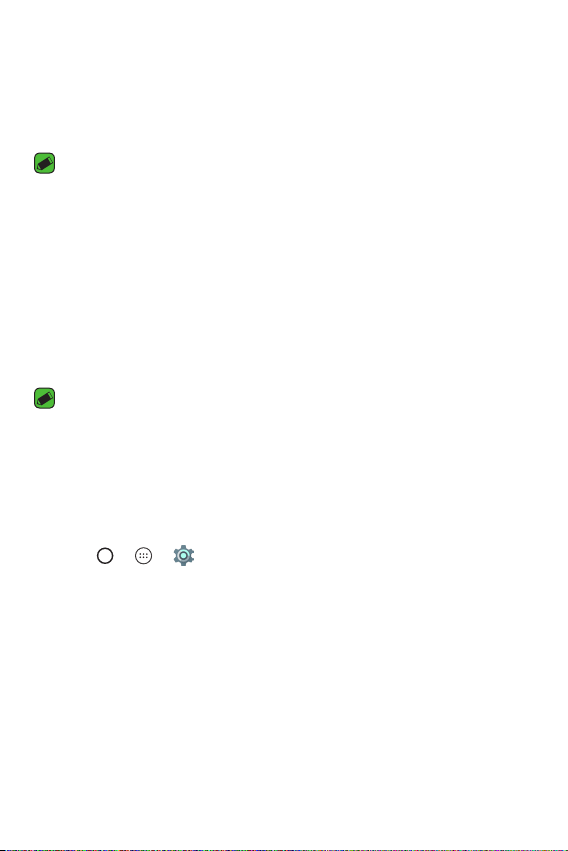
Cómo apagar la pantalla
1 Toque dos veces un área vacía de la pantalla principal o en la barra de
estado.
2 La pantalla se apagará.
NOTA:
•
Para un mejor rendimiento del reconocimiento, toque en el centro de la
pantalla, pero no en la parte inferior o en la parte superior de la pantalla.
Knock Code
LafunciónKnockCodelepermitecrearsupropiocódigodedesbloqueo
mediante una combinación de toques en la pantalla. Puede acceder a la
pantalla principal directamente cuando la pantalla está apagada tocando
la misma secuencia en la pantalla.
NOTA:
•
SiingresaunKnockCodeincorrecto5veces,aparecerálapantalladeiniciode
sesión de su cuenta Google o la pantalla de ingreso de su PIN de seguridad.
•
Utilice la punta del dedo, no la uña, para tocar la pantalla para activarla y
desactivarla.
Configuración de la función Knock Code
1 Toque > > > Seguridad > Bloqueo de pantalla > Knock
Code.
2 ToqueloscuadradosenunpatrónparafijarsuKnockCode.Elpatrón
delKnockCodepuedeserde3a8toques.
Desbloquear la pantalla con el Knock Code
Cuando se apague la pantalla, puede desbloquearla si toca el patrón de
KnockCodequeyaestableció.
Funciones que le encantarán
22
Page 24
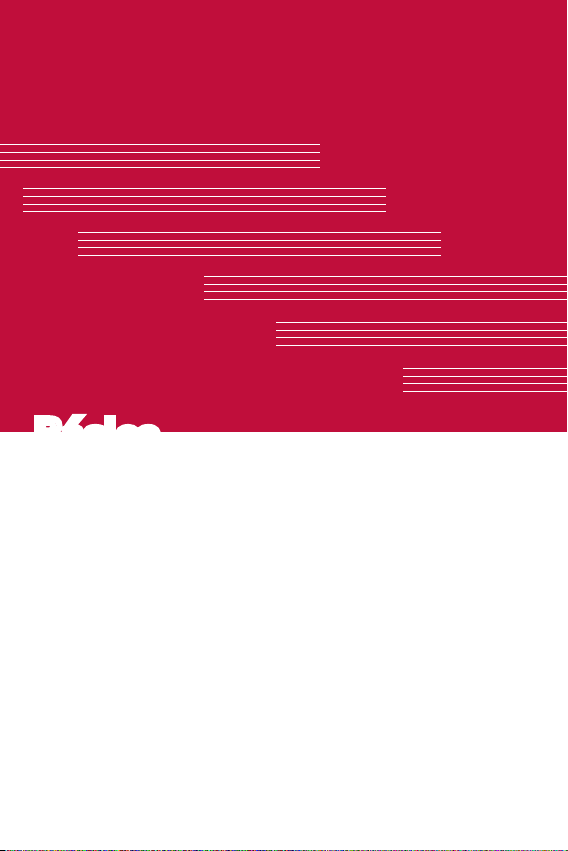
Básico
Page 25
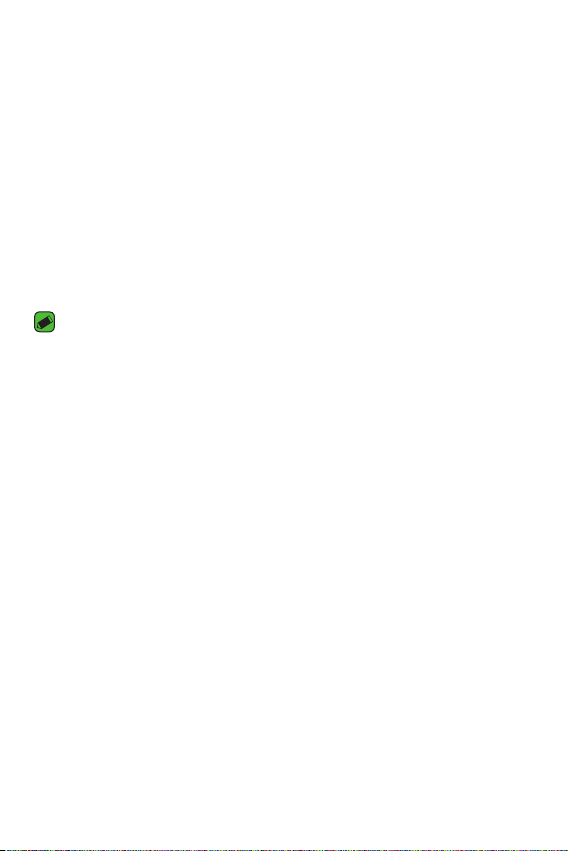
Accesorios
Estos accesorios están disponibles para usarse con el dispositivo.
•
Cargador
•
Guía de inicio rápido
•
Auricular estereofónico
•
Cable USB
•
Batería
NOTA:
•
Los artículos descritos anteriormente pueden ser opcionales.
•
Utilice siempre accesorios LG originales. Los elementos incluidos están
diseñado únicamente para este dispositivo, y podrían no ser compatibles con
otros dispositivos.
•
Los elementos suministrados con el dispositivo y todos los accesorios
disponibles pueden variar según la región o el proveedor de servicios.
Básico
24
Page 26

Diseño del dispositivo
Conector para
auriculares
Auricular
Lente de la cámara
frontal
Sensor de proximidad
Cargador/puerto USB
Lente de la cámara
posterior
Flash
Tecla Encender/
Apagar/Bloquear
Básico
Teclas de volumen
25
Page 27

Tecla Encender/
Apagar/Bloquear
•
Apague o encienda el dispositivo manteniendo
pulsada esta tecla.
•
Presiónela brevemente para encender/apagar
la pantalla.
Teclas de volumen Mientras la pantalla está apagada:
•
Mantenga presionadas las teclas de volumen
(Tecla Subir volumen o Bajar volumen) para
iniciar la Cámara.
En la pantalla principal:
•
Controlan el volumen del timbre.
Durante una llamada:
•
Controlan el volumen del auricular.
Durante la reproducción de un archivo
multimedia:
•
Controlan el volumen del audio o video.
NOTA: Sensor de proximidad
•
Cuando reciba o realice llamadas, el sensor de proximidad apagará
automáticamente la luz de fondo y bloqueará la pantalla táctil al detectar
cuando el teléfono está cerca del oído. Esto aumenta la vida útil de la batería y
evita que active accidentalmente la pantalla táctil durante las llamadas.
¡ADVERTENCIA!:
•
Si coloca un objeto pesado sobre el teléfono o se sienta sobre él, se pueden
dañar la pantalla LCD y las funciones de la pantalla táctil. No cubra el sensor
de proximidad con protectores de pantalla o cualquier otro tipo de película
protectora. Eso puede hacer que el sensor funcione mal.
Básico
26
Page 28

Encender y apagar el dispositivo
Encender el teléfono
Presione y mantenga la Tecla Encender/Apagar/Bloquear de la parte
lateral del dispositivo durante un par de segundos, hasta que la pantalla
se encienda.
Apagar el teléfono
1 Presione y mantenga la Tecla Encender/Apagar/Bloquear de la
parte lateral del dispositivo hasta que aparezca el menú Opciones del
dispositivo.
2 Toque Apagar > OK para confirmar que desea apagar el dispositivo.
Instalación de la tarjeta SIM y la batería
Inserte la tarjeta SIM que le ha proporcionado el proveedor de servicios de
telefonía móvil y la batería incluida.
¡ADVERTENCIA!:
•
No inserte una tarjeta de memoria en la ranura para tarjeta SIM. Si hay una
tarjeta de memoria alojada en la ranura para tarjeta SIM, lleve el dispositivo a
un Centro de Servicio LG para que la extraigan.
NOTA:
•
Solo las tarjetas micro-SIM funcionan con el dispositivo.
Básico
27
Page 29

1 Para retirar la tapa posterior, sostenga el dispositivo firmemente en una
mano. Con la otra mano, retire la tapa posterior con el pulgar como se
muestra en la imagen.
2 Deslice la tarjeta SIM en la ranura para tarjeta SIM como se muestra en
la imagen. Asegúrese de que el área de contacto dorada de la tarjeta
quede hacia abajo.
Básico
28
Page 30

3 Inserte la batería.
4 Para volver a colocar la tapa en el dispositivo, alinee la tapa posterior
con el compartimiento de la batería y presiónela hasta que encaje en su
sitio.
Cargar la batería
Cargue la batería antes de usarla por primera vez. Use el cargador para
cargar la batería. También puede utilizarse una computadora para cargar la
batería si conecta el dispositivo a ella con el cable USB.
¡ADVERTENCIA!:
•
Use solo cargadores, baterías y cables aprobados por LG. Si utiliza cargadores,
baterías o cables no aprobados, puede causar un retraso en la carga de
la batería. O esto puede provocar una explosión de la batería o dañar el
dispositivo, lo que no está cubierto por la garantía.
Básico
29
Page 31

El conector del cargador se encuentra en la parte inferior del teléfono.
Inserte el cargador y conéctelo a un tomacorriente.
NOTA:
•
No abra la tapa posterior mientras se carga el dispositivo.
Optimizar la vida útil de la batería
Puede prolongar la vida útil de la batería si desactiva las características
que no necesite ejecutar constantemente en segundo plano. Puede
controlar la forma en que las aplicaciones y los recursos consumen la
energía de la batería.
Extender la vida útil de la batería del dispositivo
•
Desactive las comunicaciones de radio cuando no las esté usando. Si
no usa Wi-Fi, Bluetooth® o GPS, desactívelos.
•
Disminuya el brillo de la pantalla y fije un límite de tiempo de pantalla
más corto.
•
Desactive la sincronización automática de Gmail, Calendario,
Contactos y otras aplicaciones.
•
Algunas de las aplicaciones descargadas pueden consumir energía de
la batería.
•
Al utilizar aplicaciones descargadas, verifique el nivel de carga de la
batería.
Básico
30
Page 32

Insertar la tarjeta de memoria
Dependiendo del fabricante y el tipo de la tarjeta de memoria, algunas
tarjetas de memoria podrían no ser compatibles con su dispositivo.
¡ADVERTENCIA!:
•
Es posible que algunas tarjetas de memoria no sean totalmente compatibles
con el dispositivo. Si utiliza una tarjeta incompatible, podría dañar el dispositivo
o la tarjeta de memoria, o los datos almacenados en ella.
NOTA:
•
Si escribe y borra datos con demasiada frecuencia, se reducirá la vida útil de las
tarjetas de memoria.
1 Retire la tapa posterior.
2 Inserte una tarjeta de memoria con los contactos dorados orientados
hacia abajo.
3 Vuelva a colocar la tapa posterior.
Básico
31
Page 33

Extracción de la tarjeta de memoria
Antes de extraer la tarjeta de memoria, desactívela por seguridad.
1 Toque > > > Almacenamiento > Desactivar la MicroSD.
2 Retire la tapa posterior y extraiga la tarjeta de memoria.
¡ADVERTENCIA!:
•
No extraiga la tarjeta de memoria mientras el dispositivo está transfiriendo
información o accediendo a ella. Este comportamiento puede causar la pérdida
o el daño de los datos, o puede dañar la tarjeta de memoria o el dispositivo.
LG no se responsabiliza por pérdidas que se produzcan por el abuso o el uso
indebido de las tarjetas de memoria, incluida la pérdida de datos.
Sugerencias sobre la pantalla táctil
A continuación, se muestran algunos consejos sobre cómo navegar por el
dispositivo.
NOTA:
•
No ejerza demasiada presión; la pantalla táctil es lo suficientemente sensible
para detectar un toque suave, pero firme.
•
Utilice la punta del dedo para tocar la opción deseada. Tenga cuidado de no
tocar otros botones.
Tocar o presionar
Toque para activar el elemento, enlace, atajo o letra elegidos en el teclado
en pantalla.
Básico
32
Page 34

Tocar y mantener presionado
Toque y mantenga presionado un elemento en la pantalla sin levantar el
dedo hasta que ocurra una acción.
Arrastrar
Toque y mantenga presionado un elemento por un momento y, a
continuación, sin levantar el dedo, muévalo por la pantalla hasta encontrar
la ubicación de destino que desea usar. Puede arrastrar elementos en la
Pantalla principal para reubicarlos.
Básico
33
Page 35

Desplazar o Deslizar
Para desplazar o deslizar, mueva con rapidez el dedo por la superficie de
la pantalla, sin detenerse cuando toca la pantalla por primera vez (de lo
contrario, arrastrará el elemento en vez de desplazarlo o deslizarlo).
Tocar dos veces
Toque dos veces para ampliar una página web o un mapa.
Acercar o alejar la imagen
Utilice los dedos índice y pulgar juntándolos y separándolos para acercar o
alejar la imagen cuando utilice el navegador, Mapas o examine fotografías.
Básico
34
Page 36

Ajustes de la cuenta de Google
La primera vez que abra una aplicación de Google en el dispositivo, se le
solicitará que inicie sesión con su Cuenta Google. Si no tiene una cuenta
de Google, se le pedirá que cree una.
Crear una cuenta de Google
1 Toque > > > Cuentas.
2 Toque Agregar cuenta > Google > O crear una cuenta nueva.
3 Ingrese su nombre y apellido, y toque SIGUIENTE.
4 Ingrese un nombre de usuario y toque SIGUIENTE. El dispositivo se
comunicará con los servidores de Google y comprobará la disponibilidad
del nombre de usuario.
5 Ingrese su contraseña y toque SIGUIENTE.
6 Luego, siga las instrucciones e ingrese la información obligatoria y
opcional sobre la cuenta. Espere mientras el servidor crea su cuenta.
Iniciar sesión en la cuenta de Google
1 Toque > > > Cuentas.
2 Toque Agregar cuenta > Google.
3 Ingrese su e-mail y toque SIGUIENTE.
4 Ingrese su contraseña y toque SIGUIENTE.
5 Después de iniciar sesión, puede usar Gmail y aprovechar los servicios
de Google.
Después de iniciar sesión, el dispositivo se sincronizará con servicios de
Google tales como Gmail, Contactos y Calendario. También puede usar
Maps, descargar aplicaciones de Play Store, realizar copia de respaldo de
la configuración en los servidores de Google y aprovechar otros servicios
de Google en su dispositivo.
Básico
35
Page 37

Bloquear y desbloquear el dispositivo
Si presiona la tecla Encender/Apagar/Bloquear se apaga la pantalla y se
coloca el dispositivo en modo de bloqueo. El dispositivo se bloquea de
forma automática si no se usa durante un período especificado. De esta
forma, se evita que las teclas se toquen por accidente y se ahorra batería.
Para desbloquear el dispositivo, presione la tecla Encender/Apagar/
Bloquear y deslice la pantalla hacia cualquier dirección.
Cómo cambiar el método de bloqueo de pantalla
Puede cambiar la manera en que bloquea la pantalla para evitar que otras
personas accedan a su información personal.
1 Toque > > > Seguridad > Bloqueo de pantalla.
2 Seleccione el bloqueo de pantalla deseado entre Ninguno, Deslizar,
Patrón,KnockCode,PINyContraseña.
NOTA:
•
Cree una Cuenta Google antes de establecer un patrón de desbloqueo y
recuerde el PIN de seguridad que haya ingresado mientras crea el patrón de
bloqueo.
Smart Lock
PuedeusarSmartLockparaquedesbloqueareldispositivoseamásfácil.
Puede ajustarlo para mantener el dispositivo desbloqueado cuando tiene
un dispositivo Bluetooth confiable conectado a él, cuando está en una
ubicación familiar, como su casa o su trabajo, o cuando reconoce su cara.
Cómo configurar Smart Lock
1 Toque > > > Seguridad > Smart Lock.
2 Antes de agregar dispositivos de confianza, lugares de confianza o una
cara de confianza, tiene que configurar un bloqueo de pantalla (Patrón,
KnockCode,PINoContraseña).
Básico
36
Page 38

Pantalla principal
La pantalla principal es el punto de partida para muchas aplicaciones y
funciones. Le permite agregar elementos como atajos a aplicaciones y
widgets de Google para darle acceso instantáneo a la información y las
aplicaciones. Es la página predeterminada y accesible desde cualquier
menú al tocar .
Características de la pantalla principal
1
Barra de estado
2
Widget
3
Íconos de aplicaciones
4
Indicador de ubicación
5
Área de teclas rápidas
6
Teclas de inicio
1
Barra de estado: Muestra la información del estado del dispositivo, lo
que incluye la hora, la intensidad de la señal, el estado de la batería y
los íconos de notificación.
2
Widget: Los widgets son aplicaciones a las que se puede acceder
a través de la pantalla de aplicaciones o de la pantalla principal. A
diferencia de un atajo, un Widget puede funcionar como una aplicación
en pantalla.
3
Íconos de aplicaciones: Toque un ícono (aplicación, carpeta, etc.) para
abrirlo y usarlo.
4
Indicador de ubicación: Indica cuál pantalla está viendo actualmente.
5
Área de teclas rápidas: Brinda acceso con un solo toque a la función
desde cualquier pantalla.
Básico
37
Page 39

6
Teclas de inicio
Tecla Volver Vuelve a la pantalla anterior. También cierra
elementos emergentes como los menús, los
diálogos y el teclado en pantalla.
Tecla de inicio Vuelve a la pantalla de inicio desde cualquier
pantalla.
Teclas
Aplicaciones
Muestra las aplicaciones usadas recientemente.
recientes
Ver otros paneles de la pantalla principal
El sistema operativo ofrece otros paneles de pantalla principal para ofrecer
más espacio para agregar íconos, widgets y más.
•
Deslice el dedo hacia la izquierda o derecha por la pantalla principal
para acceder a pantallas adicionales.
Volver a las aplicaciones usadas recientemente
Es fácil realizar varias tareas con Android; puede mantener más de una
aplicación en ejecución al mismo tiempo. No es necesario salir de una
aplicación para abrir otra. Use y alterne entre varias aplicaciones abiertas.
Android administra cada aplicación, ya que las detiene e inicia según sea
necesario, para garantizar que las aplicaciones inactivas no consuman
recursos innecesariamente.
1 Toque . Aparecerá una lista de aplicaciones recientemente utilizadas.
2 Toque la aplicación a la que desea acceder. Esta acción no detiene la
ejecución de la aplicación anterior en el segundo plano. Asegúrese de
tocar para salir de una aplicación luego de usarla.
•
Para cerrar una aplicación de la lista de aplicaciones recientes, deslice
la vista previa de la aplicación a la izquierda o a la derecha.
Básico
38
Page 40

Personalización de la pantalla principal
Para personalizar su pantalla principal, agregue aplicaciones y widgets, y
cambie los fondos de pantalla.
Agregar elementos en la pantalla principal
1 Toque y mantenga presionada la parte vacía de la pantalla principal.
2 En la parte inferior de la pantalla, aparecerán varios menús, seleccione
el de su preferencia y escoja el elemento que desea agregar. El
elemento aparecerá agregado en la pantalla de inicio.
3 Arrástrelo a la ubicación que desea y levante el dedo.
NOTA:
•
Para agregar un icono de una aplicación a la Pantalla principal desde el menú
Aplicaciones, toque y mantenga presionada la aplicación que desea agregar.
Cómo eliminar un elemento de la pantalla principal
Desde la pantalla principal, toque y mantenga el ícono que desea quitar y
arrástrelo hacia Borrar.
Cómo agregar una aplicación al área de teclas rápidas
En el menú Aplicaciones o en la pantalla principal, toque y mantenga
el ícono de una aplicación y arrástrelo al área de teclas rápidas. Luego,
suéltelo en la ubicación deseada.
Cómo eliminar una aplicación del área de teclas rápidas
Toque y mantenga la tecla rápida deseada y arrástrela hacia Borrar.
NOTA:
•
La tecla Aplicaciones no se puede eliminar.
Panel de notificaciones
Las notificaciones le alertan sobre la llegada de nuevos mensajes, eventos
del calendario y alarmas, así como sobre eventos en curso, como cuando
se encuentra en una llamada.
Básico
39
Page 41

Cómo abrir el panel de notificaciones
Deslice la pantalla hacia abajo desde la barra de estado para abrir el panel
de notificaciones. Para cerrar el panel de notificaciones, deslice la pantalla
hacia arriba o toque .
Área de
1
2
Notificaciones
ajustes
rápidos
1
Toque cada tecla de ajustes rápidos para activarla/desactivarla.
2
Se muestran las notificaciones actuales, cada una con una breve
3
Borrar
descripción. Toque una notificación para verla.
3
Toque para borrar todas las notificaciones.
Cuando llega una notificación, su ícono aparece en la parte superior de
la pantalla. Los iconos de las notificaciones pendientes aparecen a la
izquierda, y los iconos del sistema, como Wi-Fi y carga de batería, se
muestran a la derecha.
Íconos indicadores en la Barra de estado
Los íconos indicadores aparecen en la barra de estado en la parte superior
de la pantalla, para informar sobre llamadas perdidas, nuevos mensajes,
eventos del calendario, estado del dispositivo y más.
Íconos de notificación Íconos de estado
Básico
40
Page 42

Los íconos que aparecen en la parte superior de la pantalla proporcionan
información sobre el estado del dispositivo. Los íconos que aparecen en la
tabla siguiente son algunos de los más comunes.
Ícono Descripción Ícono Descripción
No hay señal de red
disponible
Modo avión activado
Conectado a una red
Wi-Fi
Auricular conectado
Se está reproduciendo
una canción en este
momento
Modo de vibración
activado
Batería completamente
cargada
Se está cargando la
batería
El dispositivo está
Llamada perdida
conectado a la PC
mediante el cable USB
Bluetooth activado Descargando datos
Hay una alarma
establecida
Nuevo mensaje de texto
o multimedia
El punto de acceso Wi-Fi
se encuentra activado
Cargando datos
GPS activado
Solo interrupciones de
prioridad
Sin interrupciones, ni
siquiera alarmas
NOTA:
•
La ubicación del ícono en la barra de estado puede ser distinto según la función
o el servicio.
•
Las opciones disponibles pueden variar según la región o el proveedor de
servicios.
Básico
41
Page 43

Capturas de pantalla
Presione y mantenga presionadas la tecla Bajar volumen y la tecla
Encender/Apagar/Bloquear al mismo tiempo durante 2 segundos para
realizar una captura de pantalla de la pantalla actual.
Para ver la imagen capturada, toque > > > carpeta Captura de
pantalla.
Teclado en pantalla
Para escribir texto, use el teclado en pantalla. El teclado en pantalla
aparece cuando se toca un campo de entrada de texto disponible.
Usar el teclado e ingresar texto
Ícono Descripción
Toque esta tecla una vez para poner en mayúscula la
próxima letra que escriba. Tóquela dos veces para que todas
las letras se pongan en mayúscula.
Toque esta tecla para introducir un espacio.
Toque esta tecla para borrar el carácter anterior.
Ingresar caracteres especiales
El teclado en pantalla le permite ingresar caracteres especiales.
Por ejemplo, para introducir "á", mantenga presionada la tecla "a" hasta
que el menú emergente aparezca y muestre los caracteres especiales
relacionados. Sin levantar el dedo, arrástrelo hasta el carácter especial que
desee. Una vez que esté resaltado, levante el dedo.
Básico
42
Page 44

Transferir datos entre una PC y el dispositivo
Puede copiar o mover datos entre una PC y el dispositivo.
Transferencia de datos con conexión USB
1 Conecte el dispositivo a una PC con el cable USB que viene con el
dispositivo.
2 Abra el panel de notificaciones, toque el tipo de conexión actual y
seleccione Dispositivomultimedia (MTP).
3 Aparecerá una ventana en su PC, que le permitirá transferir los datos
deseados.
NOTA:
•
Se debe instalar el controlador de la plataforma Android de LG en su PC para
poder detectar el dispositivo.
•
Verifique los requisitos para utilizar Dispositivo multimedia (MTP).
Elementos Requisitos
SO Microsoft Windows XP SP3, Vista o superior
Versión del Reproductor
de Windows Media
Reproductor de Windows Media 10 o
superior
Básico
43
Page 45

Aplicaciones
Page 46

Instalación o desinstalación de
aplicaciones
Play Store le permite examinar y buscar aplicaciones gratuitas y pagas.
Para abrir la aplicación Play Store
Toque > > .
Para abrir una pantalla con detalles acerca de una aplicación
En cualquier momento, mientras explora en Play Store, toque una
aplicación para abrir su pantalla de detalles.
La pantalla de detalles de la aplicación incluye una descripción,
clasificaciones, comentarios e información acerca de la aplicación. En esta
pantalla, puede descargar, instalar, desinstalar, clasificar la aplicación y
mucho más.
Para desinstalar aplicaciones
1 Toque > > > Aplicaciones.
2 Cuando aparezcan todas las aplicaciones, deslice la pantalla y seleccione
la aplicación que desee desinstalar.
3 Toque DESINSTALAR.
Llamadas
Puede disfrutar de llamadas claras en toda la región.
Realización de una llamada
1 Toque > > .
2 Ingrese el número con el marcador. Para borrar un dígito, toque .
Aplicaciones
45
Page 47

3 Después de introducir el número deseado, toque para realizar la
llamada.
4 Para terminar la llamada, toque .
NOTA:
•
Para introducir "+" para realizar llamadas internacionales, mantenga presionada
la tecla .
Llamar a los contactos
1 Toque > .
2 Desplácese por la lista de contactos.
3 En la lista que aparece, toque el contacto que desea llamar.
Responder y rechazar una llamada
•
Deslice hacia la derecha para responder una llamada recibida.
•
Deslice hacia la izquierda para rechazar una llamada recibida.
Hacer una segunda llamada
1 Durante la primera llamada, toque > Agregar llamada e ingrese el
número.
2 Toque . Ambas llamadas se muestran en la pantalla de llamada. La
primera llamada se bloquea y queda en espera.
3 Toque el número que aparece para alternar entre las llamadas. O bien
toque > Unir llamadas para iniciar una llamada de conferencia.
4 Para cancelar llamadas, toque .
NOTA:
•
Se le cobra cada llamada que realice.
Aplicaciones
46
Page 48

Ver los registros de llamadas
1 Toque > > pestaña REGISTROS.
2 Vea una lista de todas las llamadas realizadas, recibidas o perdidas.
Cambiar la configuración de llamadas
Puede configurar los ajustes de llamada, como el desvío de llamada, así
como otras funciones especiales ofrecidas por su operadora.
1 Toque > .
2 Toque > Ajustes > Llamadas y configure las opciones deseadas.
Contactos
Puede agregar contactos al dispositivo y sincronizarlos con los contactos
de la cuenta de Google u otras cuentas que sean compatibles con la
sincronización de contactos.
Buscar un contacto
1 Toque > .
2 Toque e ingrese el nombre del contacto con el teclado. Las
coincidencias se muestran mientras comienza a escribir.
Agregar un nuevo contacto
1 Toque > > .
2 Introduzca el número del nuevo contacto.
3 Toque > Agregar a contactos > Crear contacto nuevo.
4 Ingrese la información deseada para el contacto.
5 Toque para guardar.
Aplicaciones
47
Page 49

Contactos favoritos
Puede clasificar contactos frecuentemente llamados como favoritos.
Agregar un contacto a los favoritos
1 Toque > .
2 Toque un contacto para ver sus detalles. Esta opción solo estará
disponible para los contactos guardados en el Teléfono o en una cuenta
Google.
3 Toque la estrella ubicada arriba a la derecha de la pantalla. La estrella se
vuelve blanca.
Eliminar un contacto de la lista de favoritos
1 Toque > > pestaña FAVORITOS.
2 Escoja un contacto para ver sus detalles. Esta opción solo estará
disponible para los contactos guardados en el Teléfono o en una cuenta
Google.
3 Toque la estrella blanca en la esquina superior derecha de la pantalla. Se
eliminará el contacto de sus favoritos.
Crear un grupo
1 Toque > .
2 Toque > Grupos > .
3 Ingrese un nombre para el nuevo grupo.
4 Toque y elija contactos que desea agregar al grupo. A continuación,
toque OK arriba a la derecha.
5 Toque para guardar el grupo.
NOTA:
•
Si borra un grupo, los contactos asignados a ese grupo no se perderán.
Permanecerán en la lista de contactos.
•
Es necesario que los contactos estén almacenados en la memoria del teléfono,
para poder realizar los cambios anteriormente descritos.
Aplicaciones
48
Page 50

Mensajes
El dispositivo combina mensajes de texto y multimedia en un único menú
intuitivo y fácil de usar.
NOTA:
•
Es posible que le cobren algún cargo por cada mensaje que envíe. Consulte con
su proveedor de servicios.
Enviar un mensaje
1 Toque > > .
2 Toque y luego seleccione una o más entradas de la lista de
contactos.
O bien
Ingrese el nombre de un contacto o un número de contacto en el
campo Ingresar nombre o número. Al introducir el nombre del
contacto, aparecerán los contactos coincidentes. Puede tocar un
destinatario sugerido y agregar más de un contacto.
3 Toque el campo Ingresar mensaje de texto y comience a introducir el
mensaje.
4 Toque para abrir el menú de opciones. Elija cualquiera de las opciones
disponibles.
5 Toque para adjuntar el archivo que desee compartir con el mensaje.
6 Toque para enviar el mensaje.
Vista de conversación
Los mensajes que intercambie con otra persona aparecen en orden
cronológico para que pueda ver y buscar de forma conveniente sus
conversaciones.
Aplicaciones
49
Page 51

Cambiar la configuración de mensajes
Los ajustes de mensajes del dispositivo están predefinidos para que pueda
enviar mensajes inmediatamente. Puede cambiar los ajustes según sus
preferencias.
•
Toque > > > Ajustes.
Cámara
Puede usar la cámara o videocámara para tomar fotos y grabar videos
para compartirlos.
•
Toque > > .
Cómo tomar una foto
1 Encuadre la imagen en la pantalla.
2 Toque para tomar una foto. La imagen se guardará
automáticamente en Galería.
Opciones de la cámara en el visor
Aplicaciones
1
3
2
4
6
5
7
8
9
50
Page 52

1
2
3
4
5
6
7
8
9
•
Toque para tomar un disparo normal.
Toque para tomar una fotografía panorámica.
Indica la cantidad de imágenes que pueden tomarse y almacenarse
según el tamaño de la imagen actual.
Toque para administrar el flash de la cámara.
Toque esta opción para alternar entre el lente de la cámara
frontal y el lente de la cámara posterior.
Toque para visualizar la última foto o video que grabó.
Toque para tomar una foto.
Toque para comenzar a grabar.
Toque para abrir el menú de ajustes de la cámara.
NOTA:
Asegúrese de limpiar la tapa protectora del lente con un paño de microfibra
antes de tomar fotos. Si la tapa del lente tiene manchas de dedos, es posible
que las imágenes queden borrosas y con un efecto de “aureola”.
Mientras visualiza una foto
Toque la miniatura de la imagen en la pantalla para ver la última foto que
tomó.
Toque para editar la foto.
Aplicaciones
Toque para abrir las opciones disponibles para compartir.
Toque para adjuntar a su mensaje.
Toque para acceder a más opciones.
51
Page 53

Cómo grabar un video
1 Toque > > .
2 Encuadre la imagen en la pantalla.
3 Toque para iniciar la grabación del video. La duración de la grabación
aparece en la parte inferior de la pantalla.
NOTA:
•
Toque para tomar fotos mientras graba videos.
4 Toque para pausar la grabación. Para reanudar la grabación, toque
.
O bien
Toque para detener la grabación. El video se grabará
automáticamente en la Galería.
Mientras ve un video
Toque la miniatura del video en la pantalla para ver el último video que
grabó.
Toque para abrir las opciones disponibles para compartir.
Toque para adjuntar a su mensaje.
Toque para acceder a más opciones.
Galería
La aplicación Galería presenta las imágenes y los videos guardados en
el teléfono, incluidos los que tomó con la aplicación Cámara y los que
descargó de la Web u otras ubicaciones.
1 Toque > > .
2 Toque un álbum para abrirlo y ver su contenido. Las fotos y los videos
en el álbum se muestran en orden cronológico.
3 Toque una imagen en un álbum para verla.
Aplicaciones
52
Page 54

NOTA:
•
Según el software instalado, es posible que algunos formatos de archivo no
sean compatibles.
•
Es posible que algunos archivos no se reproduzcan correctamente debido a su
codificación.
•
Si el tamaño del archivo excede el espacio de memoria disponible, es posible
que ocurra un error al abrir los archivos.
Visualización de fotografías
Galería muestra sus imágenes en carpetas. Cuando una aplicación, como
Correo, guarda una imagen, se crea automáticamente una carpeta de
descargas para guardar la imagen. De la misma manera, tomar una
captura de pantalla crea automáticamente la carpeta de Capturas de
pantalla.
Las imágenes se muestran por fecha de creación. Seleccione una foto para
verla en pantalla completa. Deslícese hacia la izquierda o derecha para ver
la imagen anterior o siguiente.
Editar fotos
Mientras ve una foto, toque .
Establecer un fondo de pantalla
Mientras visualiza una foto, toque > Establecer imagen como para
establecer la imagen como fondo de pantalla o asignársela a un contacto.
Borrar fotos
Mientras ve una foto, toque > Borrar.
Cómo acercar o alejar una imagen
Useunodelosmétodossiguientesparaacercarunaimagen:
•
Toque dos veces en cualquier lugar para acercar.
•
Use el dedo índice y el pulgar en un movimiento de pinza, uniéndolos
o separándolos, para alejar o acercar la imagen.
Aplicaciones
53
Page 55

Reproducir un video
1 Toque > > .
2 Seleccione el video que desea ver.
Opciones de video
5
372
4
1
6
8
1
2
3
4
5
6
7
8
Aplicaciones
Toque para pausar o reanudar la reproducción del video.
Toque para abrir las opciones disponibles para compartir.
Toque para adjuntar a su mensaje.
Toque para acceder a más opciones.
Toque para retroceder 3 segundos.
Toque esta opción para regresar al principio del video.
Toque para adelantar 3 segundos.
Toque para cambiar la relación de aspecto de la pantalla
de video.
54
Page 56

Correo
Puede usar la aplicación Correo para leer el correo de otros proveedores
diferentes a Gmail.
•
Toque > > .
Agregar una cuenta
La primera vez que abra la aplicación Correo, un asistente de configuración
lo guiará para agregar una cuenta de correo. También puede agregar su
cuenta de correo mediante la aplicación Ajustes.
•
Toque > > > Cuentas > Agregar cuenta.
Redactar y enviar correos
1 Toque .
2 Ingrese una dirección para el destinatario del mensaje. Al escribir el
texto, se sugieren direcciones que coinciden con los contactos.
3 Toque , el campo Cc/Cco para enviar una copia o copia oculta a
otros contactos/direcciones de correo electrónico.
4 Toque el campo de texto e ingrese su mensaje.
5 Mantenga presionado el campo de texto para editar las palabras
seleccionadas.
6 Toque para adjuntar el archivo que desea enviar con su mensaje.
7 Toque para enviar el mensaje.
Cambio de los ajustes generales de un correo
•
Toque > Ajustes > Ajustes generales.
Aplicaciones
55
Page 57

Reloj
La aplicación Reloj le entrega acceso a las funciones Alarmas,
Temporizador, Reloj mundial y Cronómetro. Para acceder a estas
funciones, toque las pestañas en la parte superior de la pantalla o deslice
horizontalmente a través de la pantalla.
•
Toque > > .
Alarma
La pestaña Alarma permite fijar alarmas.
1 Toque .
2 Toque para agregar una nueva ventana.
3 Ajuste los parámetros según sea necesario y toque OK.
NOTA:
•
También puede tocar una alarma existente para editarla.
Reloj
La pestaña Reloj permite comprobar fácilmente la hora actual en otras
ciudades del mundo.
1 Toque .
2 Toque y seleccione la ciudad deseada.
Temporizador
La pestaña Temporizador puede avisarle con una señal sonora cuando
haya transcurrido un período establecido.
1 Toque .
2 Fije la hora deseada en el temporizador.
3 Toque para iniciar el temporizador.
Cronómetro
La pestaña Cronómetro permite usar el dispositivo como un cronómetro.
Aplicaciones
56
Page 58

1 Toque .
2 Toque para iniciar el cronómetro.
•
Toque para grabar vueltas.
3 Toque para parar el cronómetro.
Calculadora
La aplicación Calculadora le permite realizar cálculos matemáticos con una
calculadora estándar o científica.
1 Toque > > .
2 Toque los botones numéricos para ingresar números.
3 Para cálculos simples, toque la función que desee (+, –, x o ÷), seguida
del signo =.
Calendario
La aplicación Calendario le permite hacer un seguimiento de su calendario
de eventos.
1 Toque > > .
2 Toque la fecha en la que desea agregar un evento. Luego, toque .
Grabadora de sonidos
La aplicación Grabadora de sonido registra archivos audibles para que los
pueda utilizar en una variedad de formas.
Grabar un sonido o una voz
1 Toque > > .
2 Toque para comenzar a grabar.
3 Toque para finalizar la grabación.
4 Toque para escuchar la grabación.
Aplicaciones
57
Page 59

NOTA:
•
Toque para acceder a sus grabaciones. Podrá escuchar las grabaciones
guardadas.
Descargas
Use esta aplicación para ver qué archivos se han descargado a través de
las aplicaciones.
•
Toque > > .
Radio FM
Su dispositivo tiene una radio FM incorporada para que pueda sintonizar
sus emisoras favoritas y escucharlas mientras se desplaza.
•
Toque > > .
NOTA:
•
Debe enchufar los auriculares para poder utilizarlos como antena.
Aplicaciones de Google
Google proporciona entretenimiento, redes sociales y aplicaciones
comerciales. Es posible que necesite una cuenta de Google para acceder a
algunas aplicaciones.
Para ver más información de la aplicación, acceda al menú Ayuda
correspondiente.
NOTA:
•
Algunas aplicaciones podrían no estar disponibles, según la región o el
proveedor de servicio.
Google
Busque rápidamente los elementos en Internet o en el dispositivo.
Aplicaciones
58
Page 60

Chrome
Buscar información y navegar por páginas web.
Gmail
Enviar o recibir mensajes de correo electrónico a través del servicio Google
Mail.
Maps
Encontrar su ubicación en el mapa, buscar ubicaciones y ver información
de la ubicación para varios lugares.
YouTube
Vea o cree videos y compártalos con otras personas.
Drive
Guarde el contenido en la nube, acceda a él desde cualquier ubicación y
compártalo con otras personas.
Play Música
Descubra, escuche y comparta la música en el dispositivo.
Play Películas
Vea los videos almacenados en el dispositivo y descargue contenidos para
ver desde Play Store.
Hangouts
Converse con sus amigos individualmente o en grupos, y use imágenes,
emoticones y llamadas de video mientras está conversando.
Fotos
Administre fotos, álbumes y videos que haya guardado en el dispositivo y
cargado en Google+.
Ajustes de Google
Configure los ajustes de algunas funciones que proporciona Google.
Búsqueda por voz
Buscar rápidamente los elementos diciendo una frase o palabra clave.
Aplicaciones
59
Page 61

Ajustes
Page 62

Acceso al menú de Ajustes
La aplicación Ajustes le permite personalizar el dispositivo.
Apertura de la aplicación de Ajustes
•
Toque > > .
Redes inalámbricas
Wi-Fi
Puede utilizar el acceso a Internet de alta velocidad dentro de la cobertura
del punto de acceso (AP) inalámbrico.
En la pantalla Ajustes, toque Wi-Fi.
1 Toque para encender Wi-Fi y comenzar a buscar redes Wi-Fi
disponibles.
2 Toque una red para conectarse a ella.
•
Si la red está protegida con un ícono de candado, deberá introducir
una clave de seguridad o una contraseña.
•
La barra de estado muestra íconos que indican el estado de Wi-Fi.
NOTA:
•
Si está fuera de la zona Wi-Fi o el Wi-Fi está desactivado, es posible que el
dispositivo se pueda conectar automáticamente a la Web con datos móviles, lo
que puede hacer que se apliquen cargos por datos.
Wi-Fi Direct
Wi-Fi Direct proporciona una conexión directa entre dispositivos
habilitados para Wi-Fi sin que se requiera un punto de acceso.
En la pantalla Ajustes, toque Wi-Fi.
•
Toque > Avanzado > Wi-Fi Direct.
NOTA:
•
Cuando está en este menú, el dispositivo está visible para otros dispositivos
con Wi-Fi Direct cercanos visibles.
Ajustes
61
Page 63

Bluetooth
Bluetooth es una tecnología de comunicaciones de corto alcance que le
permite conectarse mediante redes inalámbricas a diversos dispositivos
Bluetooth, como auriculares y equipos de manos libres para automóviles,
así como dispositivos portátiles, computadoras, impresoras y dispositivos
inalámbricos habilitados con Bluetooth.
NOTA:
•
LG no se responsabiliza por la pérdida, la intercepción o el uso incorrecto de los
datos enviados o recibidos a través de la función de Bluetooth.
•
Siempre asegúrese de recibir y compartir datos con dispositivos que sean
confiables y estén protegidos de forma adecuada.
•
Si existen obstáculos entre los dispositivos, la distancia operativa puede
reducirse.
•
Algunos dispositivos, especialmente los que no han sido probados ni aprobados
por Bluetooth SIG, pueden ser incompatibles con su dispositivo.
Vincular el dispositivo con otro dispositivo Bluetooth
1 En la pantalla Ajustes, toque Bluetooth.
2 Toque para activar Bluetooth y comenzar la búsqueda de
dispositivos Bluetooth disponibles.
•
Además, si desea detectar los dispositivos visibles dentro del rango,
toque > Actualizar.
3 Elija de la lista el dispositivo con el que desea vincularlo. Una vez
que se complete la vinculación, su dispositivo se conecta con el otro
dispositivo.
NOTA:
•
La vinculación entre dos dispositivos Bluetooth se realiza una sola vez. Una
vez que se completa la vinculación, los dispositivos siguen reconociéndose e
intercambiando información.
•
Consulte la documentación que se incluye con el dispositivo Bluetooth para
obtener información sobre el modo de vinculación y el código de acceso
(generalmente 0 0 0 0, cuatro ceros).
Ajustes
62
Page 64

Enviar de datos a través de Bluetooth
1 Seleccione un archivo o elemento, como un contacto o archivos
multimedia.
2 Seleccione la opción para enviar datos a través de Bluetooth.
3 Busque un dispositivo habilitado con Bluetooth y cuando lo encuentre,
vincule su dispositivo con él.
NOTA:
•
Debido a las diferentes especificaciones y funciones de otros dispositivos
compatibles con Bluetooth, la pantalla y las operaciones pueden ser diferentes,
por lo que es posible que funciones como transferir o intercambiar no estén
disponibles en todos los dispositivos compatibles con Bluetooth.
Recibir datos a través de Bluetooth
1 En la pantalla Ajustes, toque Bluetooth.
2 Toque para activar el Bluetooth.
3 Recibirá una solicitud para aceptar una solicitud de vinculación desde el
dispositivo que realiza el envío. Asegúrese de seleccionar VINCULAR.
Uso de datos
Muestra el uso de datos y el límite de uso de datos móviles del dispositivo.
En la pantalla Ajustes, toque Uso de datos.
•
Toque para activar o desactivar la conexión de datos móviles. Le
permite administrar el uso de datos móviles del dispositivo. O bien,
puede utilizar una conexión de red Wi-Fi para datos.
Modo avión
Le permite usar muchas de las funciones del dispositivo, como juegos y
música, cuando se encuentre en un área donde esté prohibido hacer o
recibir llamadas, o usar datos. Cuando configura el dispositivo en Modo
avión, no puede enviar ni recibir llamadas, ni acceder a datos en línea.
En la pantalla Ajustes, toque Más... > Modo avión.
Ajustes
63
Page 65

Aplicación SMS predeterminada
Este menú le permite elegir la aplicación que desea utilizar como
aplicación de mensajería predeterminada.
En la pantalla Ajustes, toque Más... > Aplicación SMS predeterminada.
Zona con punto de acceso Wi-Fi
También puede usar el dispositivo para proporcionar una conexión de
banda ancha móvil. Cree una zona Wi-Fi y comparta su conexión.
En la pantalla Ajustes, toque Más... > Anclaje a red y zona Wi-Fi > Zona
con cobertura inalámbrica.
1 Toque para activar la zona con cobertura inalámbrica.
2 Toque Configurar la zona Wi-Fi portátil para cambiar el SSID, el tipo
de seguridad, la contraseña y otras opciones del punto de acceso.
Anclaje de USB
Le permite compartir la conexión a Internet con su computadora a través
de un cable USB.
1 Conecte el dispositivo a la PC con un cable USB.
2 En la pantalla Ajustes, toque Más... > Anclaje a red y zona Wi-Fi >
Anclaje de USB.
3 Toque para activar Anclaje de USB.
Conexión Bluetooth
Le permite conectar otros dispositivos a través de Bluetooth.
•
En la pantalla Ajustes, toque Más... > Anclaje a red y zona Wi-Fi >
Conexión Bluetooth.
•
Toque para activar la conexión Bluetooth y así compartir su
conexión a través de Bluetooth.
Ajustes
64
Page 66

VPN
Desde su dispositivo, puede agregar, configurar y administrar redes
privadas virtuales (VPN) que le permiten conectarse y acceder a recursos
dentro de una red local segura, como su red corporativa.
En la pantalla Ajustes, toque Más... > VPN.
Redes móviles
Este menú permite configurar diferentes ajustes de redes móviles.
En la pantalla Ajustes, toque Más... > Redes móviles.
Dispositivo
Pantalla
•
Fondo de pantalla: establece la imagen de fondo de pantalla que
desea usar en su pantalla de inicio.
•
Pantalla de bloqueo: le permite configurar un fondo para la pantalla
de bloqueo.
•
Nivel de brillo: ajuste el brillo de pantalla con el deslizador.
•
Sueño: ajusta el tiempo de inactividad antes de que la pantalla se
apague automáticamente.
•
Protector de pantalla: seleccione el protector de pantalla que desea
mostrar cuando el teléfono está suspendido, ya sea mientras está en
la base o mientras se carga.
•
Tamaño de fuente: seleccione el tamaño de fuente deseado.
•
Al girar el dispositivo: configure esta opción para que la orientación
cambie automáticamente cuando gire el teléfono.
Ajustes
65
Page 67

Sonido y notificación
Le permite cambiar los ajustes de diversos sonidos en el dispositivo.
En la pantalla Ajustes, toque Sonido y notificación.
•
Sonido: ajuste la configuración de volumen del teléfono de acuerdo
con sus necesidades y el entorno.
•
Vibrar también en llamadas: toque para que el dispositivo vibre con
las llamadas.
•
Interrupciones: le permite ajustar un período durante el cual desea
evitar interrupciones de notificaciones. Puede configurar para permitir
que algunas funciones seleccionadas en Solo prioridad interrumpan.
•
Tono de llamada: le permite establecer los tonos de las llamadas.
•
Tono de notificación predeterminado: le permite establecer los
tonos de notificación predeterminados.
•
Otros sonidos: toque para establecer los tonos del teclado, los
sonidos del bloqueo de pantalla, los sonidos táctiles y vibrar al tocar.
•
Con dispositivo bloqueado: le permite elegir si desea visualizar u
ocultar las notificaciones en la pantalla de bloqueo.
•
Notificaciones de aplicaciones: le permite evitar que las aplicaciones
muestren notificaciones o le permite establecer que las aplicaciones
muestren notificaciones con prioridad cuando No molestar esté
configurado en modo Solo prioridad.
•
Acceso a las notificaciones: las aplicaciones no pueden leer las
notificaciones.
Almacenamiento
Puede supervisar la memoria interna usada y disponible en el dispositivo.
En la pantalla Ajustes, toque Almacenamiento.
Batería
Muestra el estado actual de la batería, incluido el porcentaje de carga
restante y el estado de carga.
En la pantalla Ajustes, toque Batería.
Ajustes
66
Page 68

Aplicaciones
Permite ver los detalles de las aplicaciones instaladas en el dispositivo,
administrar la información y forzarlas a detenerse.
En la pantalla Ajustes, toque Aplicaciones.
Usuario
Agregue usuarios para compartir el teléfono con otras personas.
En la pantalla Ajustes, toque Usuario.
•
Invitado: le permite agregar y configurar un nuevo invitado para el
dispositivo.
•
Agregar usuario: cada usuario puede tener sus propias aplicaciones
y contenido en su propio espacio. Se requiere una configuración inicial
para que los nuevos usuarios utilicen el dispositivo.
Personal
Ubicación
Con el servicio de ubicación activado, el dispositivo determina su ubicación
aproximada mediante las redes Wi-Fi y móviles. Al marcar esta opción,
se le pregunta si desea permitir que Google utilice su ubicación al
proporcionar estos servicios.
En la pantalla Ajustes, toque Ubicación.
•
Modo: establece el modo en que se determina la información de su
ubicación actual.
•
Historial de Ubicaciones de Google: le permite elegir los ajustes de
información de ubicación a los que acceden Google y sus productos.
Ajustes
67
Page 69

Seguridad
Utilice este menú para configurar cómo desea brindar seguridad a su
teléfono y datos.
En la pantalla Ajustes, toque Seguridad.
•
Bloqueo de pantalla: establezca algún tipo de bloqueo de pantalla
para proteger su teléfono. Si habilitó el tipo de bloqueo como Patrón,
cuando encienda el teléfono o active la pantalla, se le solicitará dibujar
el patrón de desbloqueo para desbloquear la pantalla.
•
Info. del propietario: le permite visualizar la información del
propietario en la pantalla de bloqueo si pierde el teléfono.
•
Smart Lock: configura el teléfono para desbloquearlo en un lugar o
dispositivo fiable.
Las funciones Hacer visible el patrón, Bloqueo automático y
La tecla Encender/Apagar/Bloquear bloquea inmediatamente
aparecen cuando el bloqueo de la pantalla está establecido como
Patrón.
•
Encriptar teléfono: le permite encriptar datos en el teléfono por
motivos de seguridad. Se le pedirá que escriba un PIN o contraseña
para desencriptar su teléfono cada vez que lo encienda.
•
Fijar bloqueo de tarjeta SIM: permite fijar el PIN para bloquear su
tarjeta SIM y le permite cambiar el PIN.
•
Hacer visible las contraseñas: toque para mostrar brevemente cada
carácter de la contraseña a medida que lo ingresa para que pueda ver
el texto que está ingresando.
•
Administradores del dispositivo: vea o desactive los administradores
del teléfono.
•
Orígenes desconocidos – Permite la instalación de aplicaciones que
no sean de Play Store.
•
Tipo de almacenamiento: Software solamente.
•
Credenciales de confianza: seleccione esta opción para permitir
que las aplicaciones tengan acceso al almacenamiento cifrado de
certificados seguros del teléfono, a las contraseñas relacionadas
y otras credenciales. Utilice el almacenamiento de credenciales
Ajustes
68
Page 70

para establecer algunos tipos de conexiones VPN y Wi-Fi. Si no
ha configurado una contraseña para el almacenamiento seguro de
credenciales, esta configuración aparece atenuada.
•
Instalar desde el almacenamiento del teléfono: toque para instalar
un certificado seguro.
•
Borrar credenciales: elimina todos los certificados seguros y
las credenciales relacionadas, y borra la contraseña propia del
almacenamiento.
•
Trust agents: selecciona aplicaciones para que las utilice sin
desbloquear la pantalla.
•
Fijar pantalla: permita que su dispositivo solo muestre la pantalla de
una aplicación determinada con la fijación de pantalla.
Cuentas
Use este menú para agregar, eliminar y administrar cuentas de Google
y otras cuentas admitidas. También puede usar estos ajustes para
controlar si desea que todas las aplicaciones envíen, reciban y sincronicen
datos según sus propios calendarios y de qué forma deben hacerlo, y si
desea que todas las aplicaciones puedan sincronizar datos del usuario
automáticamente.
Gmail™, Calendario y otras aplicaciones pueden tener sus propios ajustes
para controlar de qué forma sincronizan datos; consulte las secciones
sobre esas aplicaciones para obtener más información.
En la pantalla Ajustes, toque Cuentas.
•
Agregar cuenta: toque para agregar una cuenta nueva.
Idioma y teclado
Le permite cambiar los ajustes de entrada de texto.
Seleccione el idioma del texto de su teléfono y para la configuración del
teclado en pantalla, incluidas las palabras que ha añadido a su diccionario.
En la pantalla Ajustes, toque Idioma y teclado.
Ajustes
69
Page 71

Copia de respaldo y restauración
Cambie los ajustes para administrar sus ajustes y datos.
En la pantalla Ajustes, toque Copia de respaldo y restauración.
•
Copia de respaldo de datos: realice una copia de respaldo de los
datos, las contraseñas de Wi-Fi y otros ajustes en los servidores de
Google.
•
Cuenta de copia de respaldo: muestra la cuenta que actualmente se
está usando para la información de respaldo.
•
Restauración automática: cuando reinstala una aplicación, restaure
los ajustes y datos respaldados.
•
Restablecimiento DRM: restablece todas sus licencias de DRM.
•
Restaurar datos de fábrica: permite restablecer sus ajustes a los
valores predeterminados de fábrica y eliminar todos sus datos. Si
restaura el teléfono de esta manera, se le solicitará que vuelva a
introducir el mismo tipo de información que introdujo cuando inició
Android por primera vez.
Sistema
Fecha y hora
Establezca sus preferencias para ver la fecha y hora.
En la pantalla Ajustes, toque Fecha y hora.
Accesibilidad
Los ajustes de accesibilidad se usan para configurar cualquier
complemento de accesibilidad que haya instalado en el teléfono.
En la pantalla Ajustes, toque Accesibilidad.
•
TalkBack:lepermiteconfigurarlafunciónTalkBack,queayuda
a las personas con deficiencia visual mediante la proporción de
instrucciones orales.
Ajustes
70
Page 72

•
Accesibilidad Mejorada: le permite interactuar con su dispositivo
usando uno o más interruptores que funcionan como teclas del
teclado. Este menú puede resultar de utilidad para usuarios con
limitaciones de movilidad, ya que impide que interactúen directamente
con el dispositivo.
•
Subtítulos: le permite personalizar los ajustes de los subtítulos para
las personas con discapacidad auditiva.
•
Zoom táctil: para acercar y alejar, toque la pantalla tres veces.
•
Texto grande: establece el tamaño de la fuente.
•
Texto de alto contraste: toque para establecer un contraste más
oscuro para el texto.
•
Finalizar llamada con la tecla Encender/Apagar: toque para finalizar
las llamadas de voz mediante la presión de la tecla de encendido/
bloqueo.
•
Pantalla giratoria: toque para permitir que el teléfono gire la pantalla
según la orientación física del mismo (vertical u horizontal).
•
Decir las contraseñas: toque para permitir la confirmación de voz de
los caracteres cuando se introducen contraseñas.
•
Atajo para Accesibilidad: le permite habilitar rápidamente la función
de accesibilidad.
•
Salida de síntesis de voz: establece el motor de voz preferido y la
velocidad.
•
Toque prolongado: le permite ajustar la demora de la función
Mantener presionado.
•
Inversión de color: toque para invertir los colores de la pantalla y el
contenido.
•
Corrección de color: toque para corregir los colores de la pantalla y
el contenido.
Ajustes
71
Page 73

Impresión
Le permite imprimir el contenido de determinadas pantallas (como
páginas web visualizadas en Chrome) en una impresora conectada a la
misma red de Wi-Fi que la de su dispositivo Android.
En la pantalla Ajustes, toque Impresión.
Impresión mediante impresora inalámbrica
1 Seleccione el contenido, como imágenes o documentos.
2 Toque > Imprimir > > Todas las impresoras... y luego seleccione
una impresora.
Acerca del teléfono
Vea la información legal, compruebe el estado del teléfono, las versiones
del software y realice una actualización de software.
En la pantalla Ajustes, toque Acerca del teléfono.
Ajustes
72
Page 74

Apéndice
Page 75

Actualización de software del dispositivo
Actualización del software del dispositivo LG por aire
(OTA,Over-The-Air)
Esta función le permite actualizar de manera conveniente el software del
dispositivo a una versión más reciente a través de OTA, sin conectar un
cable de datos USB. Esta función solo estará disponible si y cuando LG
disponga de versiones más recientes de firmware para el dispositivo.
Primero,verifiquelaversióndesoftwaredesudispositivo:
Ajustes > Acerca del teléfono > Actualizaciones del sistema.
NOTA:
•
Durante el proceso de actualización del software del dispositivo se podrían
perder sus datos personales del almacenamiento interno del dispositivo, lo
que incluye la información de su cuenta de Google y de cualquier otra cuenta,
los datos y ajustes del sistema/aplicaciones, cualquier aplicación descargada y
su licencia DRM. Por lo tanto, LG recomienda que haga una copia de respaldo
de sus datos personales antes de actualizar el software del dispositivo. LG no
asume responsabilidad alguna ante la pérdida de datos personales.
•
Esta función depende del proveedor de servicios de red, la región y el país.
•
LG se reserva el derecho de poner a disposición las actualizaciones del
firmware solo para modelos seleccionados según su propio criterio y no
garantiza la disponibilidad de la versión más reciente del firmware para todos
los modelos de teléfonos.
•
Para protegerse contra un apagado inesperado durante la actualización del
software del dispositivo, debido a batería insuficiente, siempre debe mantener
la batería llena. También no extraiga la batería durante la actualización del
software del dispositivo.
Apéndice
74
Page 76

Preguntas frecuentes
En este capítulo se describen algunos de los problemas que puede
experimentar durante el uso del dispositivo. Algunos problemas requieren
que llame a su proveedor de servicios, pero en la mayoría de los casos,
puede solucionarlos usted mismo.
Mensaje Causas posibles Medidas correctivas posibles
No hay ninguna
Error de la tarjeta
SIM
tarjeta SIM en el
dispositivo o no
está insertada
correctamente.
Asegúrese de que la tarjeta SIM
se ha insertado correctamente.
No hay conexión a
Red/Pérdida de red
Los códigos no
coinciden
Apéndice
La señal es débil
o se encuentra
fuera de la red del
proveedor.
La operadora aplica
nuevos servicios.
Para cambiar
un código de
seguridad, debe
volver a introducir el
nuevo código para
confirmarlo.
Los dos códigos
introducidos no
coinciden.
Acérquese a una ventana
o busque un área abierta.
Compruebe la cobertura de la
operadora de red.
Compruebe si la tarjeta SIM
tiene más de 6 o 12 meses de
antigüedad. Si es así, cambie la
tarjeta SIM en la sucursal de su
proveedor de red más cercana.
Póngase en contacto con su
proveedor de servicios.
Si olvida el código, contacte a su
proveedor de servicio.
75
Page 77

Mensaje Causas posibles Medidas correctivas posibles
No se pueden
establecer
aplicaciones
La aplicación
descargada genera
muchos errores.
Llamadas no
disponibles
El dispositivo no
se enciende
El proveedor
de servicios no
admite la función
o usted debe estar
registrado.
Elimine la aplicación.
Error de marcado Red nueva no autorizada.
Nueva tarjeta SIM
insertada.
Se alcanzó el límite
de cargo prepago.
La tecla Encender/
Apagar/Bloquear
se presionó muy
rápidamente.
La batería no está
cargada.
Póngase en contacto con su
proveedor de servicios.
1 Toque > > .
2 Toque Aplicaciones.
3 Toque la aplicación >
DESINSTALAR.
Compruebe las nuevas
restricciones.
Comuníquese con el proveedor
de servicios o restablezca el
límite con PIN2.
Presione la tecla Encender/
Apagar/Bloquear durante dos
segundos como mínimo.
Cargue la batería. Compruebe
el indicador de carga en la
pantalla.
Apéndice
76
Page 78

Mensaje Causas posibles Medidas correctivas posibles
La batería no está
cargada.
La temperatura
ambiental es
demasiado alta o
baja.
Error al cargar
Número no
permitido.
No se puede
recibir/enviar SMS
y fotos
Los archivos no se
abren
Sin sonido Modo de vibración
Problema de
contacto
Sin voltaje
Cargador defectuoso Reemplace el cargador.
Cargador erróneo
Está activada la
función de Números
de marcación fija.
Memoria llena
Formato de archivo
no compatible
Cargue la batería.
Asegúrese de que la carga del
dispositivo se realice a una
temperatura normal.
Compruebe el cargador y la
conexión al dispositivo.
Enchufe el cargador a un
tomacorriente diferente.
Use solo accesorios de LG
originales.
Toque la aplicación Teléfono >
> Ajustes > Llamadas para
desactivar la función.
Borre algunos datos, como
aplicaciones o mensajes, del
dispositivo para aumentar la
memoria disponible.
Verifique los formatos de
archivo admitidos.
Verifique que si el volumen de
sonido y otras notificaciones del
dispositivo estén desactivados,
vaya para Ajustes > Sonido y
notificación.
Apéndice
77
Page 79

Mensaje Causas posibles Medidas correctivas posibles
Si la pantalla se congela o si el
dispositivo no responde cuando
trata de utilizarlo, extraiga la
El teléfono se
cuelga o se
congela
Problema
intermitente de
software
batería e insértela de nuevo.
A continuación, encienda el
teléfono de nuevo.
O bien
Intente ejecutar una
actualización de software a
través del sitio web.
Guía antirrobo
Puede configurar su dispositivo para evitar que otras personas lo usen en
caso de restablecerlo sin su permiso. Por ejemplo, si pierde el dispositivo,
o bien, si es robado o borrado, solo una persona con la información de su
cuenta de Google o bloqueo de pantalla puede utilizar el dispositivo.
Todo lo que necesita para asegurarse de que el dispositivo está protegido
es:
•
Establecer un bloqueo de pantalla: Si pierde el dispositivo, o bien,
si es robado o borrado, pero cuenta con un bloqueo de pantalla, el
dispositivo no podrá borrarse a través del menú Ajustes a menos que
la pantalla esté desbloqueada.
•
Agregar su cuenta de Google en el dispositivo: Si pierde el
dispositivo, o bien, si es robado o borrado, pero tiene configurada en
él una cuenta de Google, el dispositivo no podrá finalizar el proceso de
configuración hasta que se haya ingresado nuevamente la información
de su cuenta de Google.
Apéndice
78
Page 80

Después de proteger el dispositivo, deberá desbloquear la pantalla o
ingresar la contraseña de su cuenta de Google en caso de que necesite
realizar un restablecimiento de fábrica. Esto garantiza que usted o alguien
de confianza están realizando el restablecimiento.
NOTA:
•
No olvide la cuenta de Google ni la contraseña agregadas antes de realizar un
restablecimiento de fábrica. Si no puede proporcionar la información de cuenta
durante el proceso de configuración, entonces no podrá usar el dispositivo
después de realizar el restablecimiento de fábrica.
Más información
Software de código abierto
Para obtener el código fuente bajo GPL, LGPL, MPL y otras
licencias de código abierto que contiene este producto, visite
http://opensource.lge.com/
Además del código fuente, se pueden descargar los términos de la licencia,
las anulaciones de la garantía y los avisos de derechos de autor.
LG Electronics también le proporcionará el código fuente abierto en un
CD-ROM con un cargo que cubra el costo de realizar tal distribución
(como el costo de los medios, el envío y el manejo) con una previa
solicitud por correo electrónico a opensource@lge.com. Esta oferta
es válida durante tres (3) años a partir de la fecha de adquisición del
producto.
Apéndice
79
Page 81

Marcas registradas
•
Copyright ©2016 LG Electronics, Inc. Todos los derechos reservados.
LG y el logotipo de LG son marcas registradas de LG Group y sus
entidades relacionadas. Todas las demás marcas son propiedad de sus
respectivos titulares.
•
Google™, Google Maps™, Gmail™, YouTube™, Hangouts™ y Play
Store™ son marcas registradas de Google, Inc.
•
Bluetooth® es una marca comercial registrada de Bluetooth SIG, Inc.,
en todo el mundo.
•
Wi-Fi® y el logotipo de Wi-Fi son marcas comerciales registradas de
Wi-Fi Alliance.
•
Todas las demás marcas y derechos de autor son propiedad de sus
respectivos titulares.
Apéndice
80
Page 82

